Sony BKMFW50 annexe
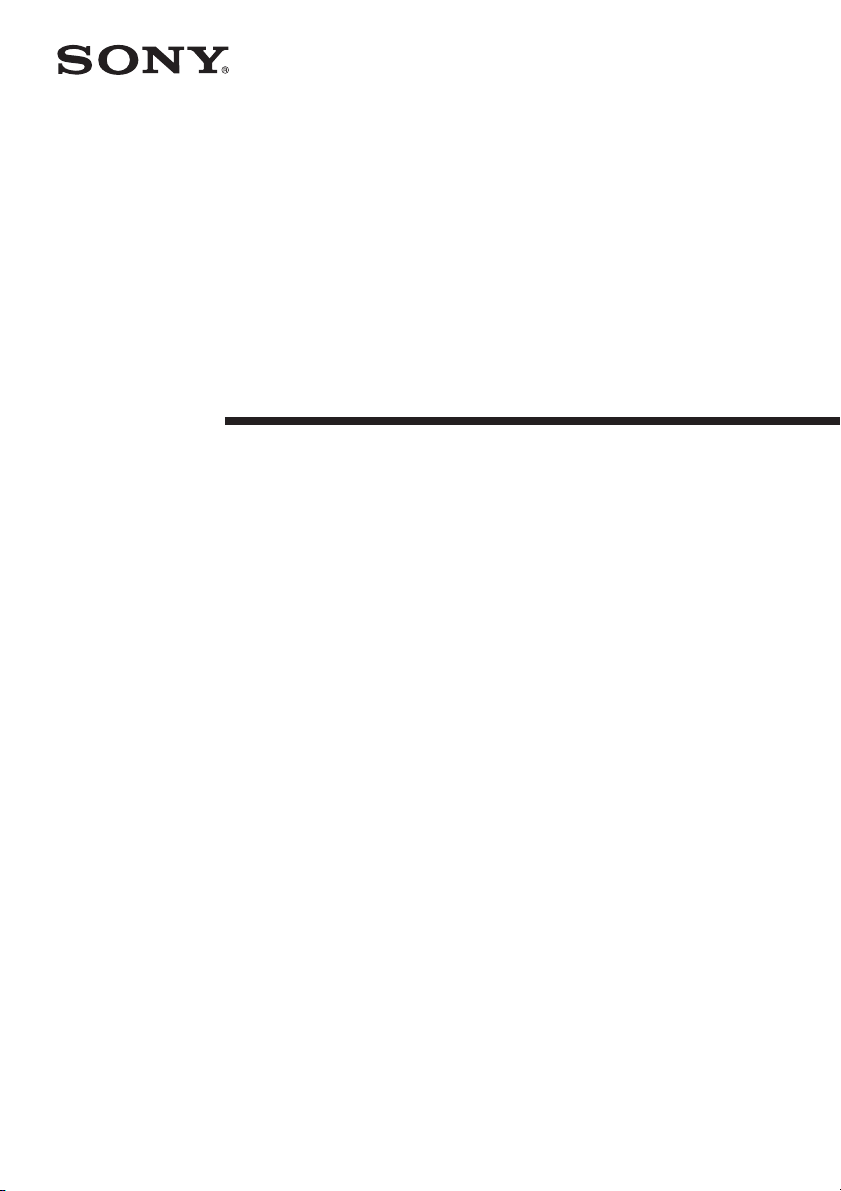
2-660-786-02 (1)
Streaming Receiver
Adaptor
取扱説明書
BKM-FW50
2005 Sony Corporation

デジタルカメラで撮影
メモリーステ ィックデュオ
2
17ページ
コンピューター内の静止画・動画を
メモリーカードにコピー
静止画/動画を
アップロード
1
Web/HTTPサーバー
CFカード
3
Web/HTTPサーバー
から静止画/動画を
ダウンロード
データの流れ
フラットパネルディス プレイに表 示
設定するには 「StreamingPlay」
14ページ
CFカードに保存・再生
設定するには 「StoreLocal」
「LocalPlay」
15ページ
17ページ
1メモリーカードリーダー/ライターが必要です。2CFカード型アダプターが必要です。3 サーバーからの静止画/動画
のダウンロードおよび再生機能は、サーバーがApacheまたはIIS(Internet Information Server)で稼動している場合のみの対応
となります。
2
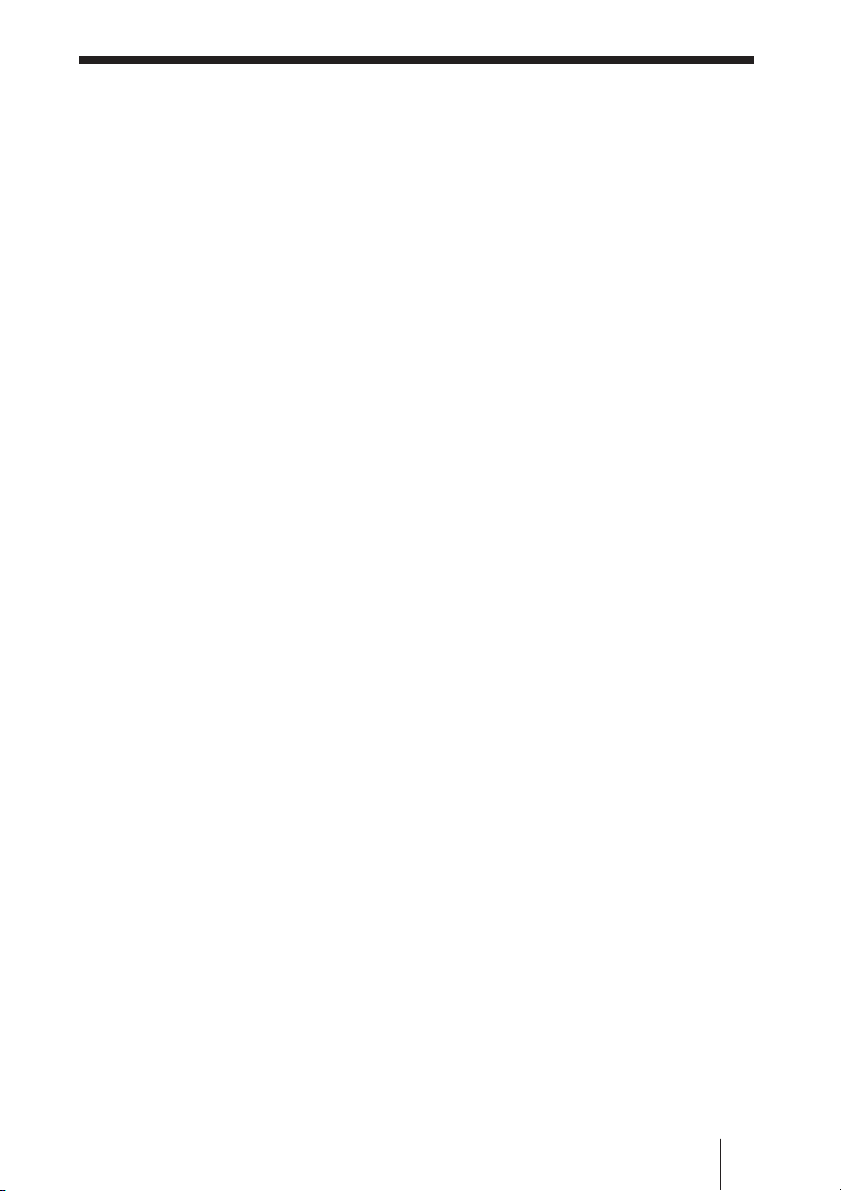
目次
使用上のご注意 .............................................
このマニュアルについて...............................
各部の名称と働き .........................................
本機を取り付ける .........................................
カード内の静止画/動画を再生する .......
CF
対応メディア・ファイル 形式 ........................... 7
CFカードを挿入する ....................................... 8
スライドショー 再生を行う................................. 8
ネットワーク機能を使う準備をする.............
固定のIP アドレ スを 本機に設定する ............ 9
IPアドレスを自動取得する ........................... 11
コンピューターで操作する .........................
ディスプレイをコントロ ールする .................... 12
各画面の設定項目....................................... 12
トラブル時の対処 .......................................
エラーコード一覧 .......................................... 26
仕様 .............................................................
4
4
5
6
7
9
12
25
29
3
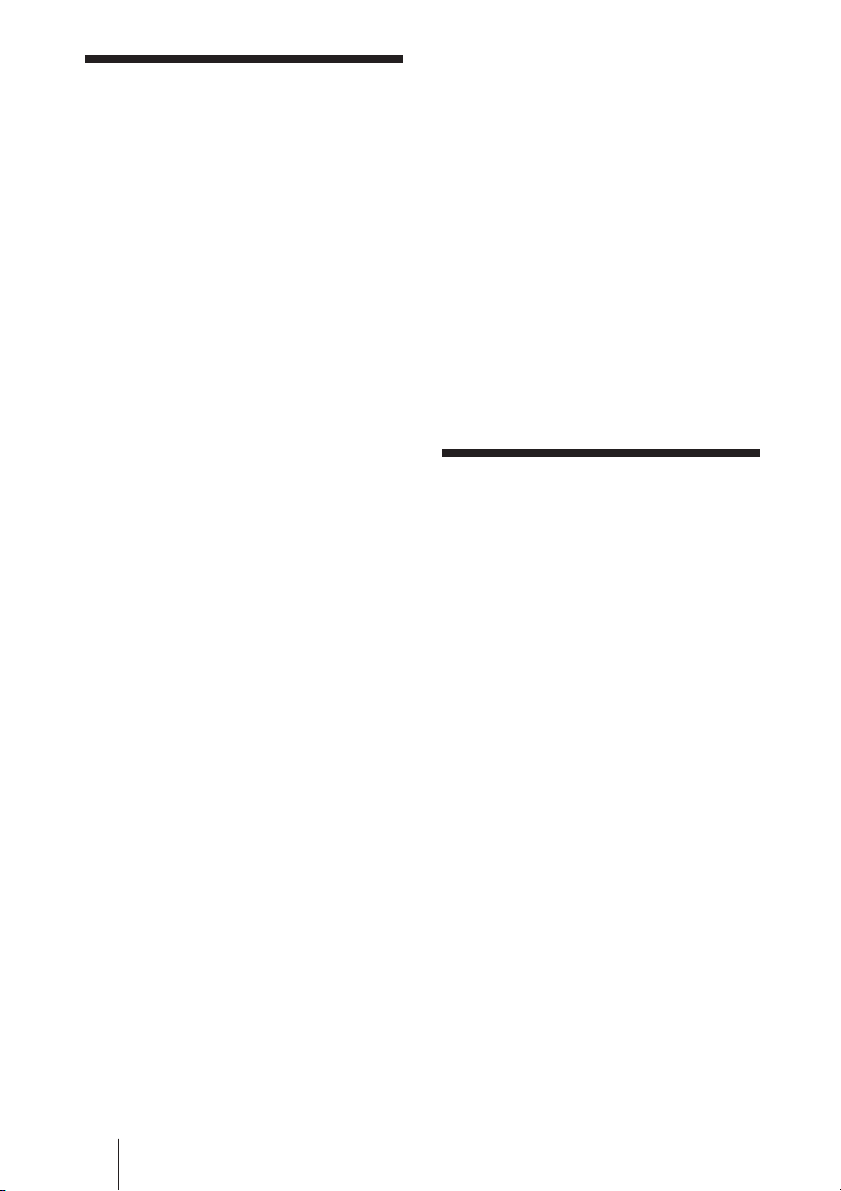
使用上のご注意
• 本機のソフトウェア の 仕 様は、改良のため
予告なく変更することがありますが、ご了
承ください。
• アプリケーションソフトウェア は、この取扱
説明書の画面と一部異なる場合がありま
す。
• 安全の為に該当ポートに は 過 電圧が加わ
る恐れのないネットワークに接 続し てくださ
い。
• このマニュアルに記載されている操 作方
法は、下記の環境下でのみ動作を保証
しています。
オペレーティングシステム:
MicrosoftWindowsXP
• マイクロドライブは小型のハードディスクド
ライブです。回転系記録媒体であるため、
フラッシュメモリーを 使 用したメモリース
ティックやCFカードに比べ振動や衝
撃に強くありませ ん 。
• ネットワーク上 の 安全のために、ユーザー
名とパスワードを設 定し て 使用することを
推奨します。設定方法について詳しくは
「Setup画面」(22ページ)をご 覧ください。
• 本機はディスプレイに装着して長時間動
作させると高温となるため、取り外し の 際
は充分に注意してください。
このマニュアル
について
ブラウザー:
MicrosoftInternetExplorer6.0以上
• 次の場合、データが破損したりCFカード
または マイクロドライブそのもの が使用で
きなくなることが ありま す 。
-データの読み込み中、書き込み 中に
CFカードを 取り出した場合
-強い磁気のそばにマイクロドライブを近
づけた場合
...........................................................................................................................................................................
MicrosoftおよびWindowsは、米国MicrosoftCorporationの米国およびその他の国における登録
•
商標です。
コンパクトフラッシ ュ(CompactFlash)、CFカードは、米国サンディスク社 の 商標です。
•
マイクロドライブ(Microdrive)はHitachGlobalStorageTechnologiesの登録商標です。
•
メモリースティック、メモリースティックデ ュ オ はソニー株式会 社の商標です。
•
その他記載された商品名、会社名などは、各社の商標または登録商標です。
•
使用上のご注意/このマニュアルについて
4
このマ ニュアルでは、Flat PanelDisplay
FWDシリーズに本機を取り付け、ネットワー
クを 介し て ご 使 用 になる場合の操作につい
て説明しています。
◆ディスプレイの通常の操 作については、
FWDシリーズの取扱説明書をご覧くださ
い。
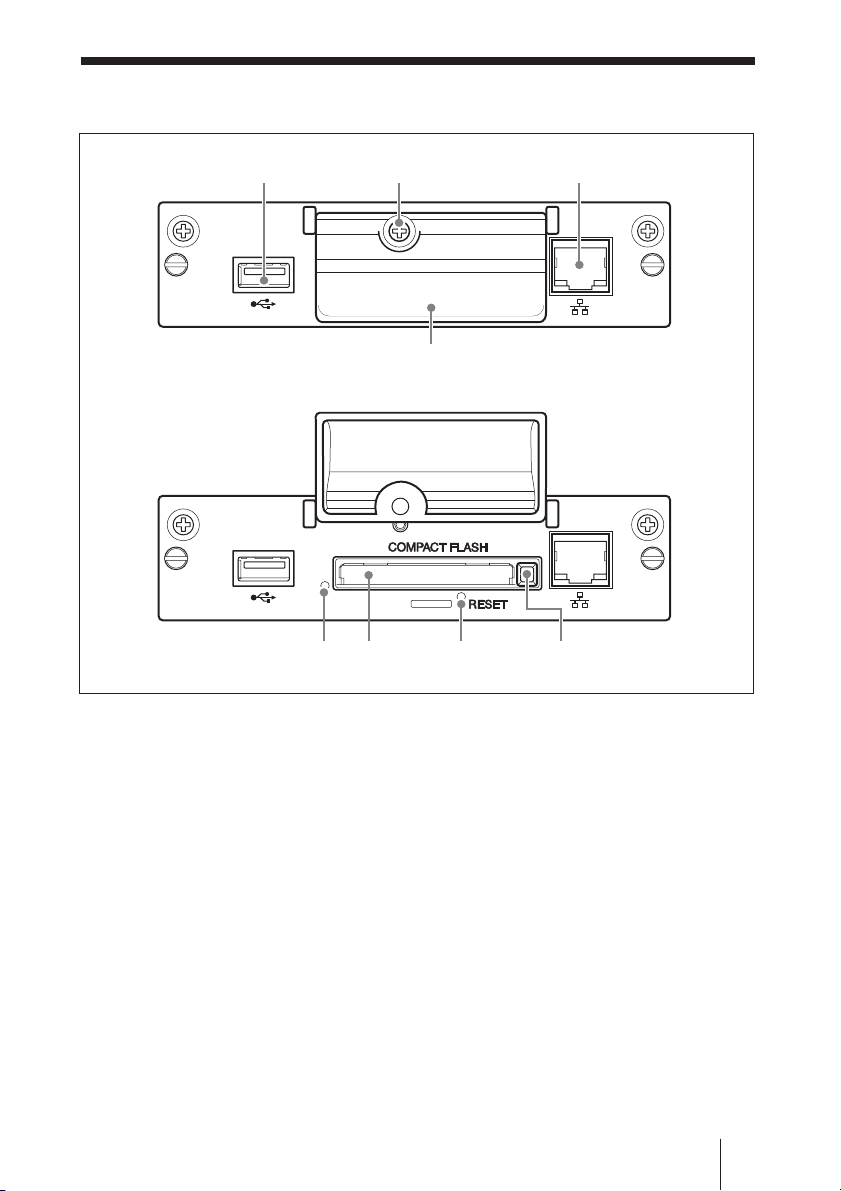
各部の名称と働き
6
5
1
将来の拡張機能用として使用されます。
2
3
100BASE-TX
本機を10BASE-T/100BASE-TXの LAN
ケーブルでネットワークと接 続します。
4
5
本機からCF(コンパクトフラッシュ)カードへ
アクセス中に緑 色に点滅します。
CFカードを 入 れる前に、必ず「使用上のご
注意」(4ページ)をお読みください。
端子
USB
メモリーカードスロットカバー固定ねじ
ネットワーク端子(
メモリーカードスロットカバー
アクセスランプ
10BASE-T/
)
21
4
7
メモリーカードスロット
6
CFカードを 挿 入します 。マイクロドライブも
挿入できます。
7
RESET
3秒以上押したままにすると、各種設定値
を初期化します。
8
イジェクトボタン
CFカードをメモリーカードスロットから抜き出
すときに、このボタンを押します。
3
8
ボタン
各部の名称と働き
5
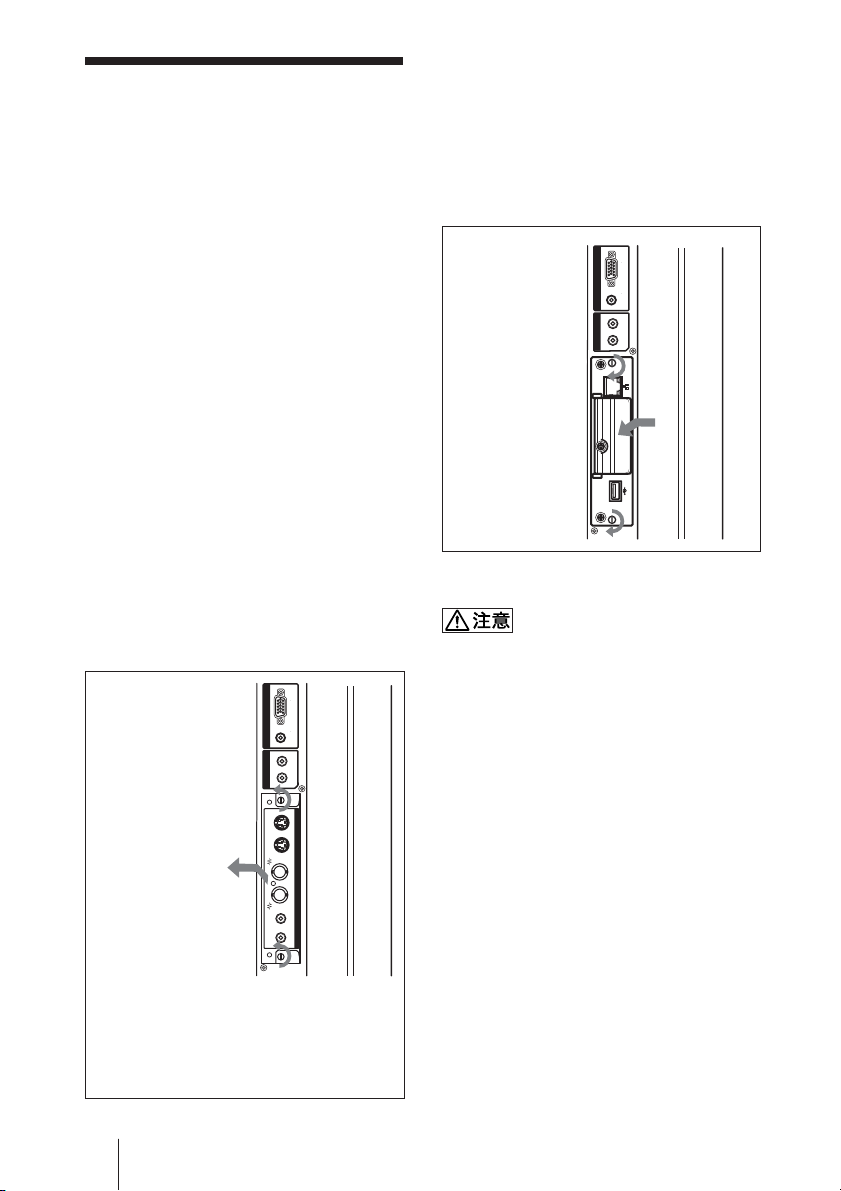
本機を取り付ける
取り付ける前に
• ディスプレイとディスプレイに つながれて
いるすべての機器の電源を切ってくださ
い。特にディスプレイについては、ディス
プレイの 1スイッチを押して スタンバイ状
態にし、電源コードをコンセントから抜 い
たあと取り付けを行ってください。
• 取り付け 作 業 は、ディスプレイ本 体を 安 定
した状態に固定して行ってください 。
本機(BKM-FW50)を以下の手順に従っ
て、ディスプレイ本体に 取り付けてください。
すでに取り付けられているオプション
1
アダプターの上下にあるネジ(
をマイナスドライバーを使って反時計
方向回りにゆるめ、オプションアダプ
ターをゆっくりとディスプレイ本体か
ら引き出す。
オプションスロットが
ディスプレイの左側面に
*
ある場合
INPUT 2
OUT
AUDIO
RGB / COMPONENT
AUDIO
L
R
1
INOUTINOUTRL
S VIDEO
2
VIDEO
VIDEO INPUT ADAPTOR
AUDIO IN
1
2
本)
本機の上下を確かめて、ディスプレイ
2
本体に押し込む。
ディスプレイ内 部 のコネクター部を確 実に接
続してください 。上下のネジ(2本)をマイナ
スドライバー で 締 め て、必要な配線をしてく
ださい。
RGB / COMPONENTAUDIO
INPUT 2
L
OUT
R
AUDIO
2
1
2
コネクター部には手を触れない
ディスプレイ内 部のコネクター部に は 手を触
れないでください。けがをしたり故障の原因
となることがあります 。
*オプションスロットの位置は機種により異な
ります。オプションスロットが複数ある機種の
場合は、本機を映像信号
(
VIDEO/COM
てください。
わせてご確認ください。
6
FWD
本機を取り付ける
通信機能対応
/
ポート)のスロットへ取り付け
シリーズの取扱説明書もあ
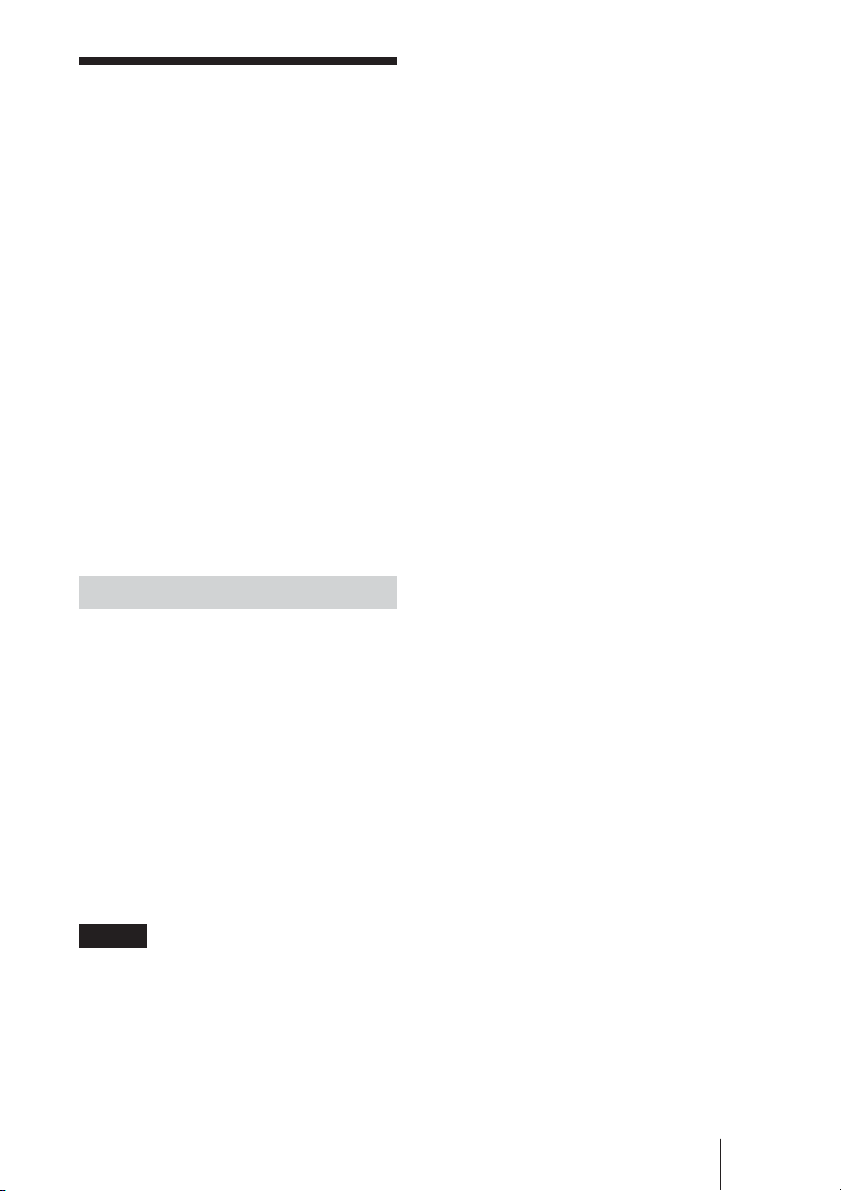
CF
カード内の
静止画/動画を
再生する
本機にはデジタルスチルカメラでの撮影に使
用した C F カード( 別 売り)を挿入できるメモ
リー カードスロットが あります。デ ジタル ス チ ル
カメラでの撮 影に使用したC Fカードを メモリー
カードスロットに 挿 入 す ることにより、CFカード
に保存されている静止画をディスプレイに表示
させてスライドショー形 式 で再生できます。
必要に応じて、静止画/動画の再生方法を
設定できます。この場合の設定方法について
は「コンピューターで操作する」(12ページ)を
ご覧ください 。
対応メディア・ファイル形式
メディア: CF(コンパクトフラッシュ )
カード、マイクロドライブ
ファイル形式:JPEG形式、MPEG2 形式
など(詳しくは14ページを
ご覧ください )
推奨解像度: 1360× 768、1280×768、
1024× 768
最大解像度*: 2592×1944
最小解像度: 640× 480
*
解像度が高くなるほど、表示に時間がかかります。
-強い磁気のそばにマイクロドライブを近
づけた場合
・本機では記録メディアとして CF カード、
マイクロドライブが使用できます。
カード
CF
Buffalo: RCF-G256MB(256MB)
RCF-G512MB(512MB)
RCF-X64MY(64MB)
RCF-X256MY(256MB)
RCF-X512MY(512MB)
Sandisk: SDCFB64M(64MB)
SDCFB512M(512MB)
SDCFH512MB(512MB)
SDCFH2GB(2GB)
HagiwaraSys-Com:
HPC-CF64V(64MB)
HPC-CF512V(512MB)
HPC-CF512ZP(512MB)
マイクロドライブ
Hitachi: HMS360402D5CF00(2GB)
HMS360604D5CF00(4GB)
・CFカードおよびマイクロドライブについて
は動作確認を行っておりますが、すべて
のCFカード、マイクロドライブの動作を保
証するものではありません。
ご注意
・次の場合、データが破損したりCFカード
または マイクロドライブそのもの が使用で
きなくなることが ありま す 。
-データの読み込み中、書き込み 中に
CFカードを 取り出した場合
カード内の静止画/動画を再生する
CF
7
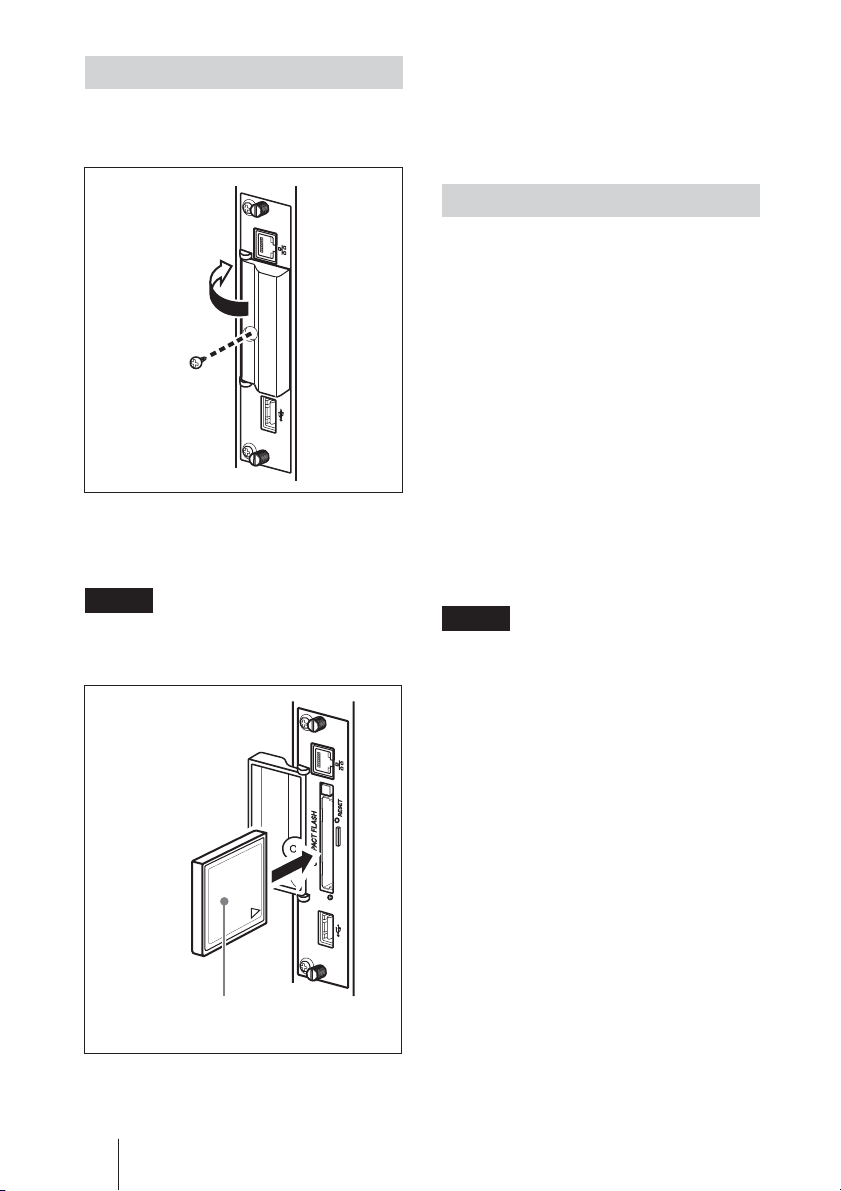
カードを挿入する
CF
メモリーカードスロットカバー固定ね
1
じをプラスドライバーではずす。
メモリーカードスロットカバーを開
2
き、
カードをメモリーカードス
CF
ロットに差し込む。
ご注意
CFカードの向きを間違えないようにしてくだ
さい。図の向きが正しい 向きです。
ラベル面を図のように向けて、
f印の方向に奥まで差し込む
メモリーカードスロットカバー固定ね
3
じをプラスドライバーで元どおり取り
付けて、メモリーカードスロットカ
バーを固定する。
スライドショー再生を行う
デジタルスチルカメラでの 撮影に使用した
CFカードを本 機に挿入すると、そのCFカー
ドに保存され ているJPEG 形式の静止画
ファイル が 自 動的にディスプレイに 表 示さ
れ、スライドショー 再 生 が開始します。(この
とき、ディスプレイの入力信号をOPTION1
RGBに切り換えておく必要があります。詳
しくはディスプレイの取扱説明書をご覧くだ
さい。)
なお、お買い上げ時は、「DCIM¥101MSDCF」
フォルダ 内に保存されている静止 画や動画のス
ライドショー再生が自動的に行われるように設定
されています。
ご注意
「
DCIM¥101MSDCF
ダーが自動作成されるのはソニー製デジタ
ルカメラ「サイバーショット」です。
「
DCIM¥100MSDCF
もあります の で、詳しくはサイバーショットの
取扱説明書をご覧ください 。
本機にメモリーカードメモリースティックデュ
オを挿入 する場合は、市販のCF型メモリー
スティックデュオアダプターに挿入してからお
使いください 。
上記以外のデジタルカメラをご使用の場合
は、撮影したメモリーカードを パソコンで 編
集し、「DCIM¥101MSDCF」というフォル
ダーをCFカード上に作成して、再生したい
ファイル をこのフォルダに 入れたうえで、本
機に CF カードを 挿 入してください 。
」と い うフ ォ ル
」を作成する機種
カード内の静止画/動画を再生する
8
CF
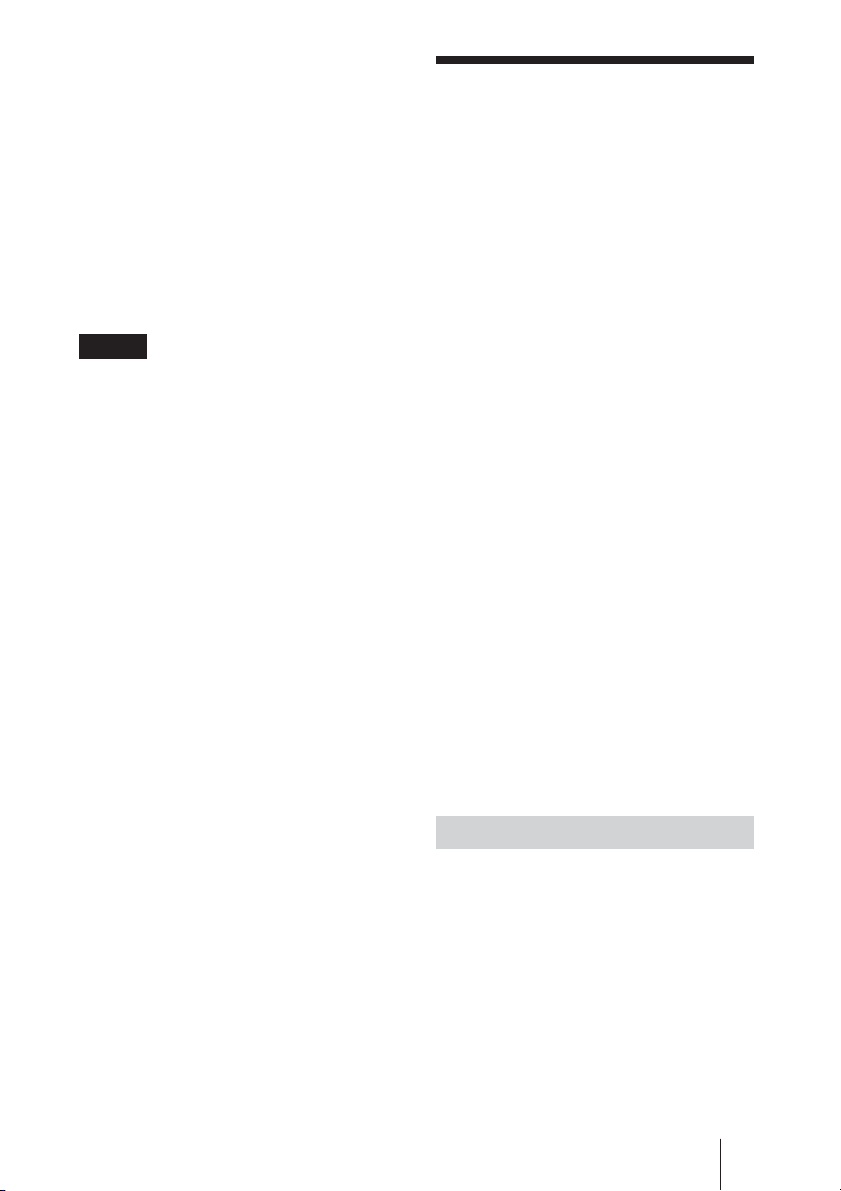
再生方法を詳細に設定するときは
本機を介してディスプレイをネットワークに 接
続すると、CFカードに 保存されている任意
の静止画や動画をディスプレイに表示でき
ます。この場合 の設定 および操作方法につ
いて詳しくは、「コンピューターで操作する」
(12ページ)をご 覧ください 。
カードを抜くときは
CF
ご注意
アクセスランプが点灯しているときは、画像
の記録中、読み出し中です。このとき、絶
対に CF カードを取り出したり、電 源 を切っ
たりしないでください 。データが破損したり、
CFカードそのものが使 用 できなくなることが
あります。
メモリーカードスロットカバー固定ね
1
じをプラスドライバーではずす。
イジェクトボタンを押してから、
2
カードを引き抜く。
メモリーカードスロットカバー固定ね
3
じをプラスドライバーで元どおり取り
付けて、メモリーカードスロットカ
バーを固定する。
CF
ネットワーク機
能を使う準備を
する
本機は、10BASE-T/100BASE-TXの LAN
ケーブル でネットワークに接続することがで
きます。
本機をLANに接続して使用するときは、次
のどちらかの方法で本機のIPアドレ スを 設
定します。IPアドレスの割り当てについて
は、サーバーの管理者にお問い合わせくだ
さい。
• 固定のIP アドレ スを 本 機 に 設定する
通常はこの方法で使用することを推奨し
ます。
• IPアドレスを 自動取得する
本機を接続するネットワーク上に DHCP
サーバーがある場合に、本機の IPアドレ
スを DHCPサーバーから自動的に取得し
て使用することもできます。この場合、本
機を取り付けたディスプレイの電源を入れ
るたびIPアドレスが 変 わ ることに 注 意し て
ください。
固定のIPアドレスを本機に設定する
ディスプレイコントロ ー ル 機 能 用と静 止画・
動画再生機能用に、それぞれ一意のIPア
ドレスが 1 つずつ必要です。詳しくはネット
ワーク管理者に相談してください。
ネットワーク機能を使う準備をする
9
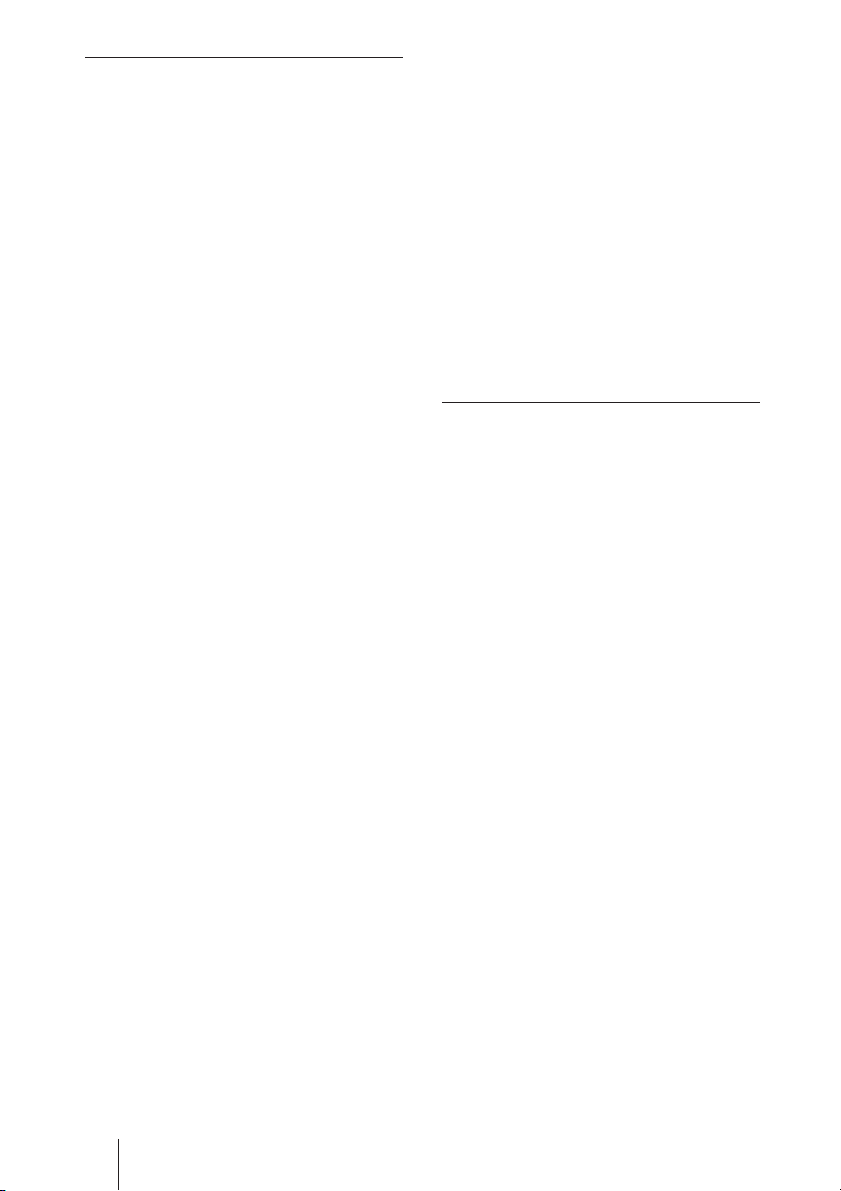
ディスプレイコントロール機能用の
アドレスを設定する
IP
まず、次の操作でディスプレイコントロー ル
機能用のIPアドレ スを 設 定します。ここで
設定したIPアドレスは、ネットワーク上のコ
ンピューターから本機のディスプレイコント
ロール画面を呼び出すときに使用します。
ディスプレイの 取 扱 説明書もあわせてご覧く
ださい。
本機を取り付けたディスプレイを
1
ケーブルでネットワークに接続
LAN
する。
ディスプレイの電源を入れ、30秒ほ
2
ど待つ。
ディスプレイの
3
てメインメニューを表示させる。
M/mボタンで「初期設定
4
メーション」を選んでから
タンを押して初期設定
ションメニューを表示させる。
M/mボタンで「
5
を選んでから
M/mボタンで「
6
ら
ENTER
必要な項目を入力する。
7
1) M/mボタンで手動入力する項目を
選んでからENTERボタンを押しま
す。選んだ項目のいちばん左の入
力欄にカーソルが表示されます。
2) M/mボタンまたはリモコンの 数字ボ
タン で 3 桁の数値(0〜255)を入力
します。ENTERボタンまたは,ボ
タンを 押 すと、カ ーソル が右隣りの
入力欄に移動しますので、同様に
数値を入力します。
IP Address Setup
ENTER
Manual
ボタンを押す。
MENU
/
ボタンを押す。
ボタンを押し
インフォ
/
ENTER
インフォメー
」を選んでか
ボ
」
3) 各項目の 4つの枠をすべて入力し
てからENTERボタンまたは,ボタ
ンを押すと、その 項目の数値が確
定します。
4) 以降、他の項目についても同様に
入力します。
M/mボタンで「
8
ら
ENTER
続いて、静止画・動画再生機能用のIPア
ドレスを設 定します 。
静止画・動画再生機能用のIPアドレ
スを設定する
コンピューターのブラウザー
1
(
Internet Explorer 6.0
する。
アドレスに「
2
(本機のディスプレイコントロール機
能に割り当てられている
ス)」と入力し、キーボードの
キーを押す。
ユーザー名とパスワードが設定されてい
ると、NetworkPassword(ネットワーク
パスワード)入力画面が表示されます。
設定したユーザー名とパスワードを 入 力
してから、次の手順に進んでください。
「
Setup
3
NetworkPassword(ネットワ ー ク パ ス
ワード)を設定するための画面が表示さ
れます。お買い上げ時は、次のように
設定されています。
Name: root
Password:fw50ad
「
Network
4
Execute
ボタンを押す。
http://xxx.xxx.xxx.xxx
」タブをクリックする。
」ボタンをクリックする。
」を選んでか
以上)を起動
アドレ
IP
Enter
ネットワーク機能を使う準備をする
10
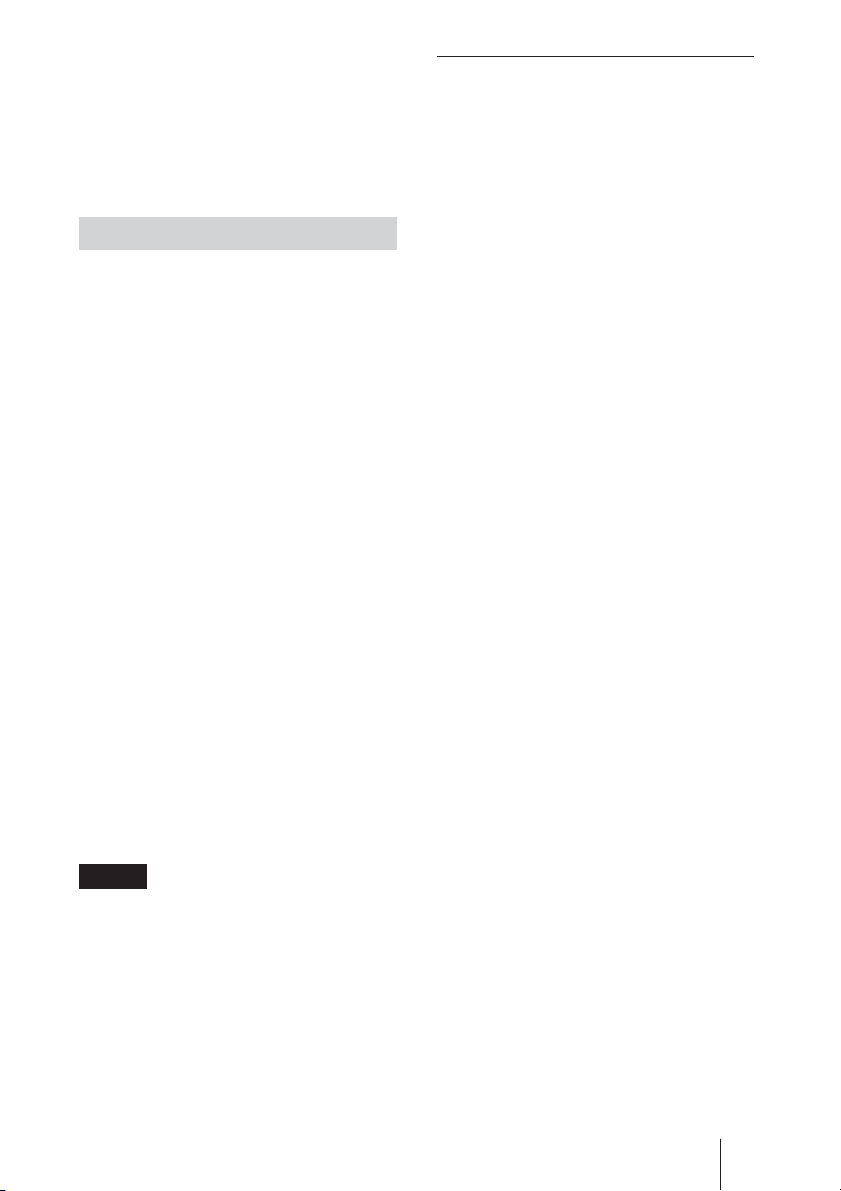
「
Internet Protocol(TCP/IP
5
「
Specify an IP address
クしてから、入力欄に静止画・動画再
生機能用の
「
Apply
6
アドレスを自動取得する
IP
ディスプレイを操作して次のように設定するこ
とにより、本機はネットワーク上 の DHCPサー
バーからIPアドレスを自 動 的 に 取得します。
本機を取り付けたディスプレイを
1
ケーブルでネットワークに接続
LAN
する。
ディスプレイの電源を入れ、30秒ほ
2
ど待つ。
アドレスを入力する。
IP
」をクリックする。
)」で 、
」をクリッ
自動取得したIPアドレスを確認する
IPアドレスを自動取得する場合、本機の
ディスプレイコントロール画面を呼び出すに
は、次の方法で自動取得したIPアドレ スを
確認します。IPアドレスは 、ディスプレイの
電源を入れるたびにIPアドレスが 変 わりま
すので、ディスプレイの電 源を 入 れ 直したと
きは 常にこの 方法で IPアドレスを確 認 す る
必要があります。
ディスプレイの
1
てメインメニューを表示させる。
M/mボタンで「初期設定
2
メーション」を選んでから
タンを押して初期設定
ションメニューを表示させる。
MENU
ボタンを押し
インフォ
/
ENTER
インフォメー
/
ボ
ディスプレイの
3
てメインメニューを表示させる。
M/mボタンで「初期設定
4
メーション」を選んでから
タンを押して初期設定
ションメニューを表示させる。
M/mボタンで「IPアドレス設定」を選
5
んでから
M/mボタンで「
6
ENTER
M/mボタンで「
7
ら
ご注意
ご使用のルーターによっては正しくIPアドレス
が取得できない場合があります。ルーターの仕
様、動作を確認してからご使用ください。
ENTER
ボタンを押す。
ENTER
DHCP
Execute
ボタンを押す。
ボタンを押し
MENU
インフォ
/
ENTER
インフォメー
/
ボタンを押す。
」を選んでから
」を選んでか
ボ
M/mボタンで「インフォメーション」
3
を選び
ENTER
「IPアドレス」に表示されているIPア
4
ドレスを確認する。
ボタンを押す。
ネットワーク機能を使う準備をする
11
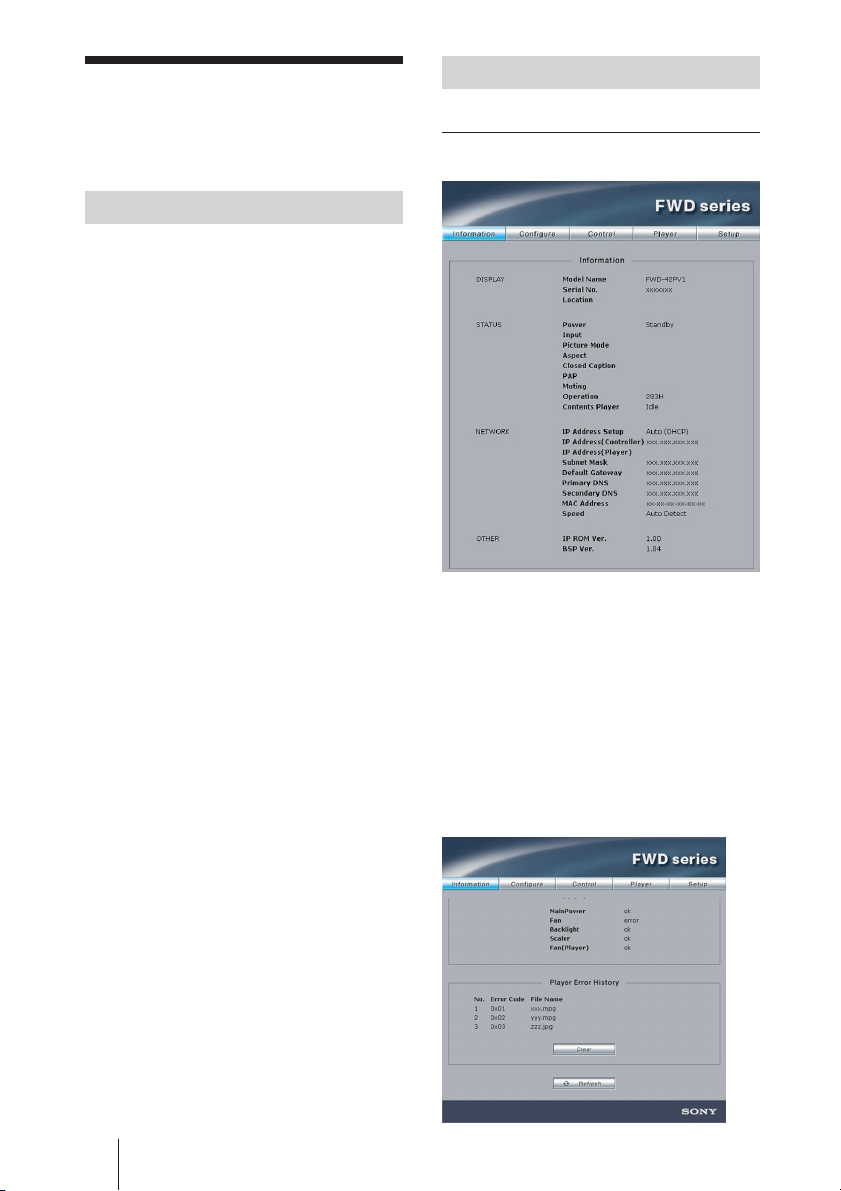
コンピューター
各画面の設定項目
で操作する
ディスプレイをコントロールする
コンピ ューターの 画 面 上 で ディスプレイの各種
設定ができます。
本機がディスプレイにしっ かり装 着され て いる
こと、本機、コンピ ューター、ルーターまた は ハ
ブがネットワークケーブルで接続されているこ
とを 確 認し、ディスプレ イとコンピューター、
ルーターまたはハブの電源を入れてください 。
ディスプレイコントロール 画面は、機能別に
「Information」画面、「Configure」画面、
「Control」画面、「Player」画面、「Setup」
画面の5画面を表示できます。
◆ボタンの働きについて詳しくは、ディスプレイ
本体、FWDシリーズの取扱説明書もあわせ
てご覧ください。
コンピューターのブラウザー
1
(
Internet Explorer 6.0
する。
アドレスに「
2
(本機のディスプレイコントロール機
能に割り当てられている
ス)」と入力し、キーボードの
キーを押す。
ユーザー名とパスワードが設定されてい
ると、NetworkPassword(ネットワーク
パスワード)入力画面が表示されます。
設定したユーザー名とパスワードを 入 力
してから、次の手順に進んでください。
http://xxx.xxx.xxx.xxx
以上)を起動
アドレ
IP
Enter
Information
ModelName(モデル名)やSerialNo.(シ
リア ル番号)等のディスプレイの情報や、
POWER(電源)やINPUT(入力信号)な
どのディスプレイの現在の状態などを表示
します。
この画面は確認のみで、設定の変更はで
きません。
Playerのエラー情報はこの画面に表示され
ます。
画面
画面上部の機能タブをクリックして表
3
示したい画面を選ぶ。
コンピューターで操作する
12
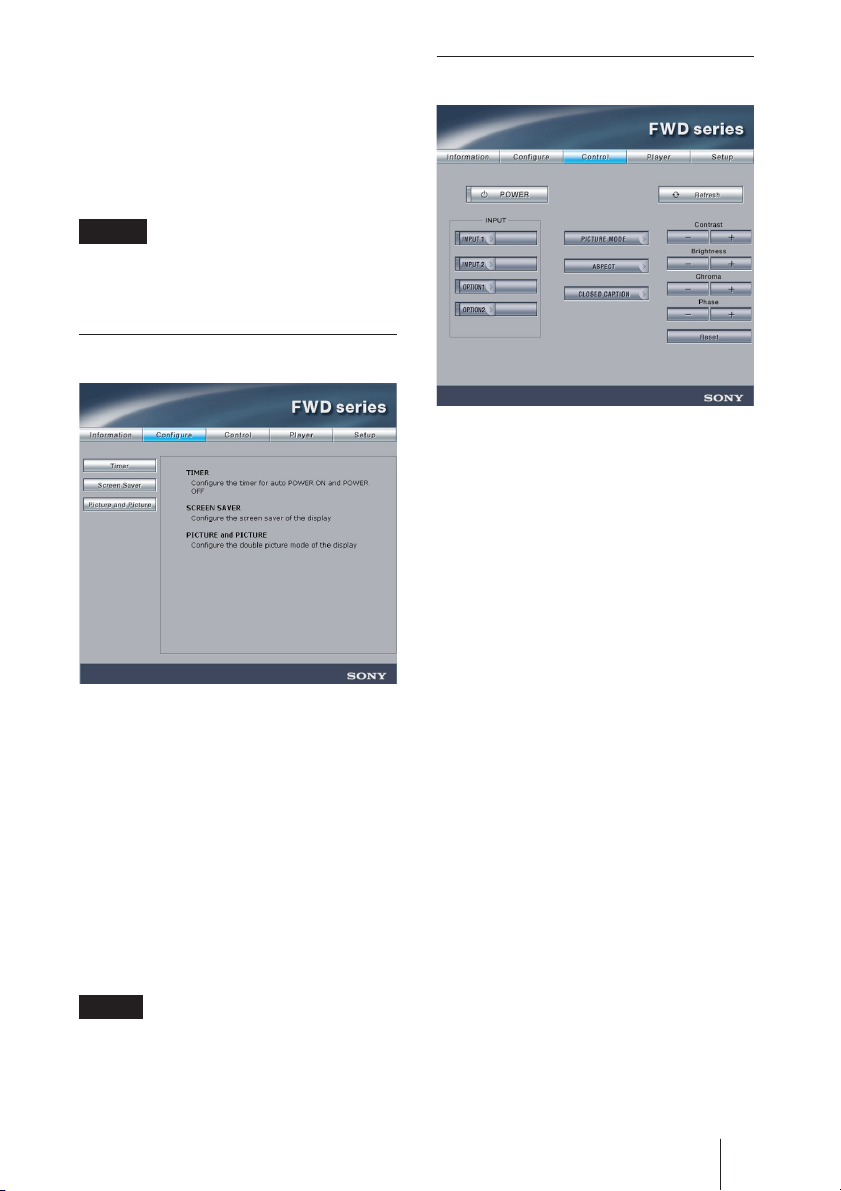
エラー情 報に ついて 詳しくは「エラーコード
一覧」(26 ページ)をご 覧ください。
(消去)
Clear
PlayerErrorHistoryで表示されたエラー
情報を削除します。
ご注意
エラーは発生順に30履歴分が表示されま
す。以降は古いものから削除されます 。
Control
画面
Configure
Timer
タイマーを 設 定します 。
設定後「Apply」をクリックします。
Screen Saver
スクリーンセーバーを設 定します。
設定後「Apply」をクリックします。
Picture and Picture(2
2画面の設定をします。
設定後「Apply」をクリックします。
ご注意
各機能については、ディス プレイ本体、
FWDシリーズの取扱説明書もあわせてご
覧ください。ディスプレイのモデ ルによって
対応していない機能もあります。
画面
(タイマー)
(スクリーンセーバー)
画面)
POWER
ディスプレイの電源 の入 / 切を切り換えま
す。
INPUT
入力信号を切り換えます。
PICTURE MODE
ピクチャーモードを 切り換えます。
ASPECT
画面の縦横比を切り換えます。
CLOSED CAPTION
プション)
英語字幕を画面に表示したいときに使用し
ます。
PICTUREMODEをUser1、User2、User3
に設定したとき、以下の調整ができます。
(FWDシリーズの取扱説明書もあわせてご
覧ください。)
Contrast
コントラストを調整します。
Brightness
画面の明るさを調整します。
(電源)
(入力切換)
(ピクチャーモード)
(アスペクト)
(クローズドキャ
(コントラスト)+/− ボタン
(ブライトネス)+/− ボタン
コンピューターで操作する
13
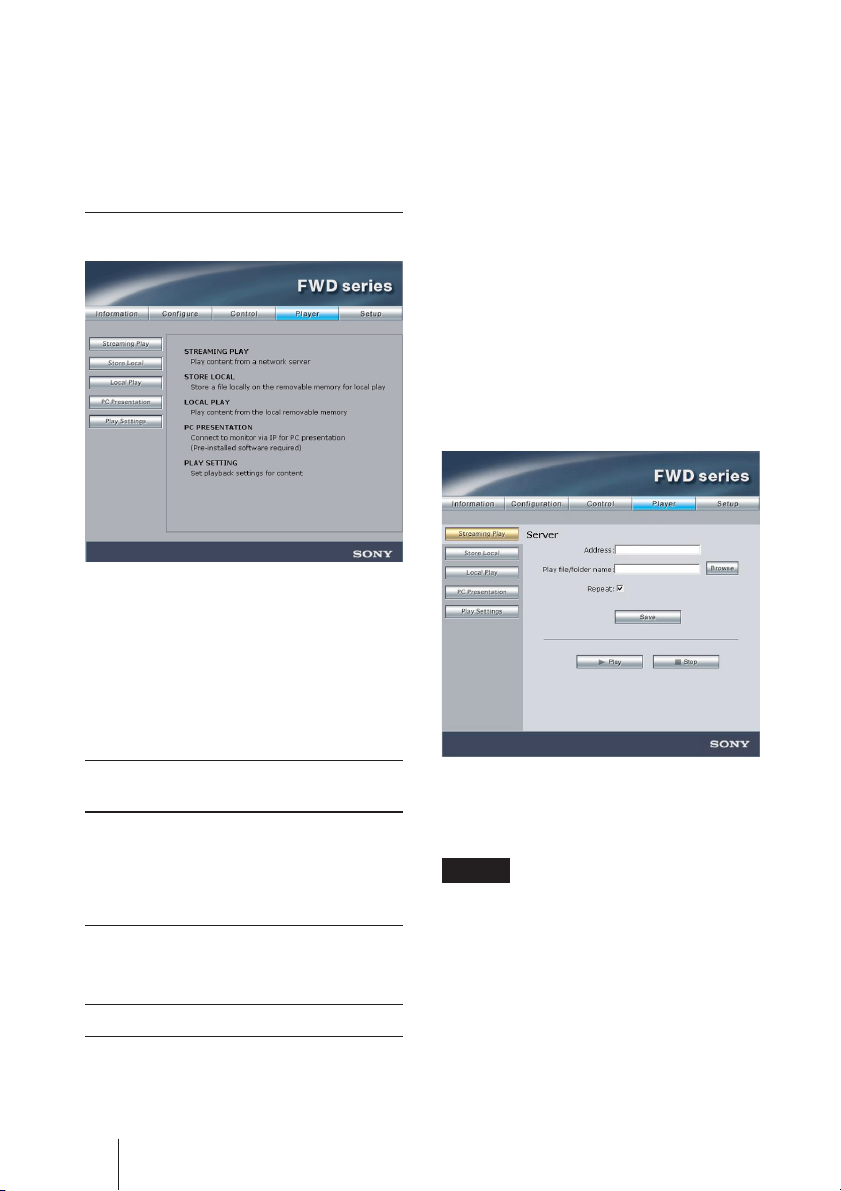
Chroma
(色の濃さ)+/− ボタン
色の濃さを調整します。
(色あい)+/− ボタン
Phase
色あいを調整します。
Player
画面
この画面では、静止画・動画の再生に関す
る設定をしたり、本機のPCプレゼンテー
ション機能の操作を行います。
•MPEG-1AudioLayer-2(MP2)
•MPEG-1AudioLayer-3(MP3)
対応サーバーについて
以下のWeb/HTTP サーバーフォーマット
に対応しています。
• Apache
• IIS
各サーバーソフトウェアは、あらかじ め インス
トー ルされ て い る 必 要 があります。詳しくは
各サーバーソフトウ ェア の 取 扱 説 明 書 を ご
覧ください。
Streaming Play
対応ファイル形式について
下記のファイル形式の静止画・動画を再生
できます。
ファイル ファイル形式 拡張子
の種類
静止画 JPEG形式 jpg、jpe、jpeg
GIF形式 gif
PNG形式 png
BMP形式 bmp
動画*
MPEG2PS形式
mpg、m2v、
(15Mbpsまで。 mpeg
480p/576p推奨)
オーディオ
*動画ファイル内のオーディオは次の形式に対
応しています。
• リニ ア PCM
14
MP3形式 mp3
コンピューターで操作する
Web/HTTPサーバーに保存されている静
止画・動画をディスプレイに 表 示させて再
生するための設定を行います。
ご注意
StreamingPlay で再生できるファイル数は
最大1000ファイルまでです。また、1ファイ
ルの最大容量は2GBになります。
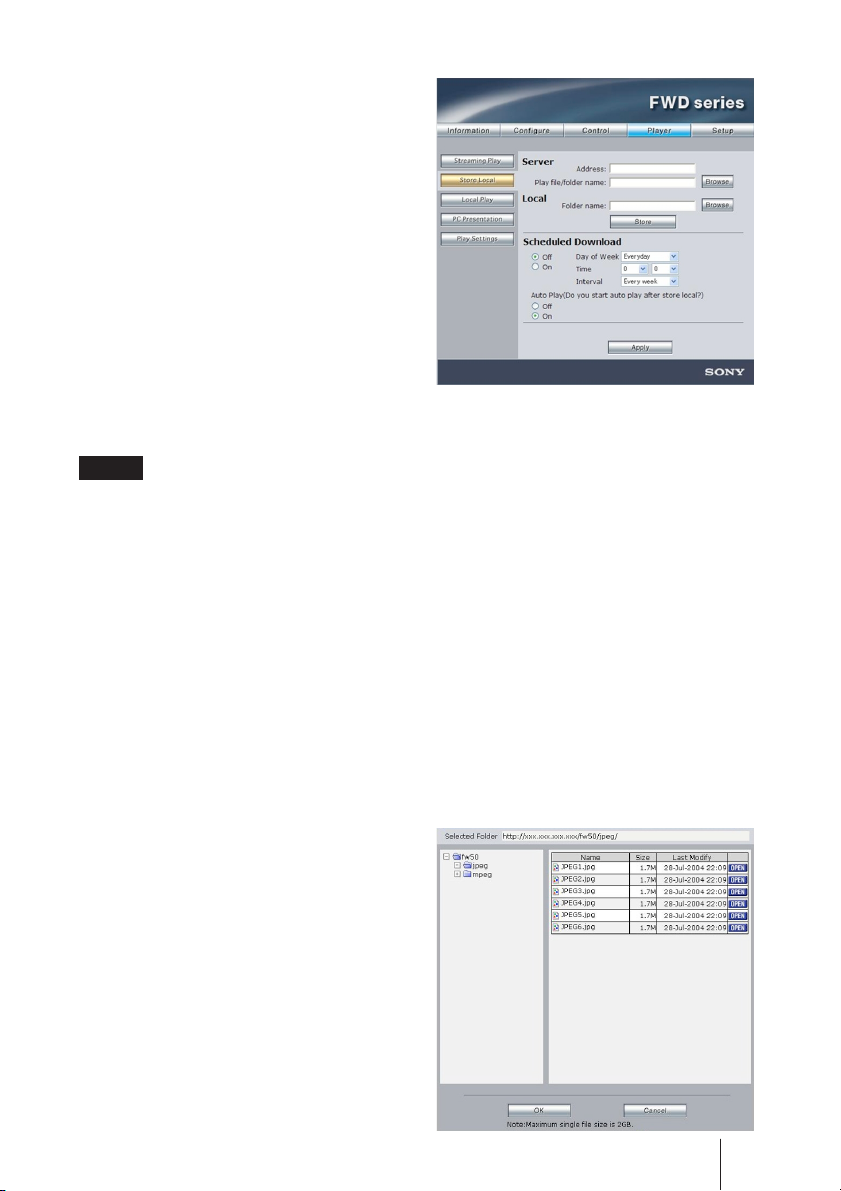
Server Address
静止画・動画が保存されている Web/
HTTPサーバーのアドレ スを 入 力しま す 。
サーバーの IPアドレスを入 力 す るときは、
「http://xxx.xxx.xxx.xxx」(「xxx」は最大
3桁の数字)という形式で入力します。
Play file/folder name
「ServerAddress」で指定したWeb/HTTP
サーバーの静止画・動画の保存場所を指
定します。テキストボックスに ファイルまた は
フォルダーの場所を入力するか、「Browse」
ボタンをクリックして表示される画面でファイ
ルまたはフォルダーの場所を指定します。
ご注意
• フォルダー内に「index.html」というファイ
ルが存在する場合、フォルダー内のファイ
ルまたはフォルダーは表示されません。
• 本機はASCIIコードに 従ってファイルを再
生します。数字順またはアルファベット順
にファイル名を付けておくことをおすすめ
します。
Repeat
静止画・動画を繰り返し再生するときに、こ
のチェックボックスをチェックします 。
Save
この画面の設定内容を保存します。
Store Local
Web/ HTTPサーバーに保存されている
静止画・動画をダウンロードし、本機のメモ
リーカードスロットに 挿 入され ているCF カー
ド(別売り)に保存します。
Address
Web/HTTP サーバーのアドレ スを 入力し
ます。
Play file/folder name
「ServerAddress」で指定したWeb/HTTP
サーバーの、静止画・動画の保存場所を指
定します。テキストボックスにファイルまた は
フォルダーの場所を入力するか、「Browse」
ボタンをクリックして表示される画面でファイ
ルまたはフォルダーの場所を指定します。
Play
「Playfile/foldername」で指定したファイ
ル、またはフォルダー内の静止画・動画の
再生を開始します。
Stop
「Play」ボタンをクリックして 開 始した 静 止
画・動画の再生を停止します。
コンピューターで操作する
15
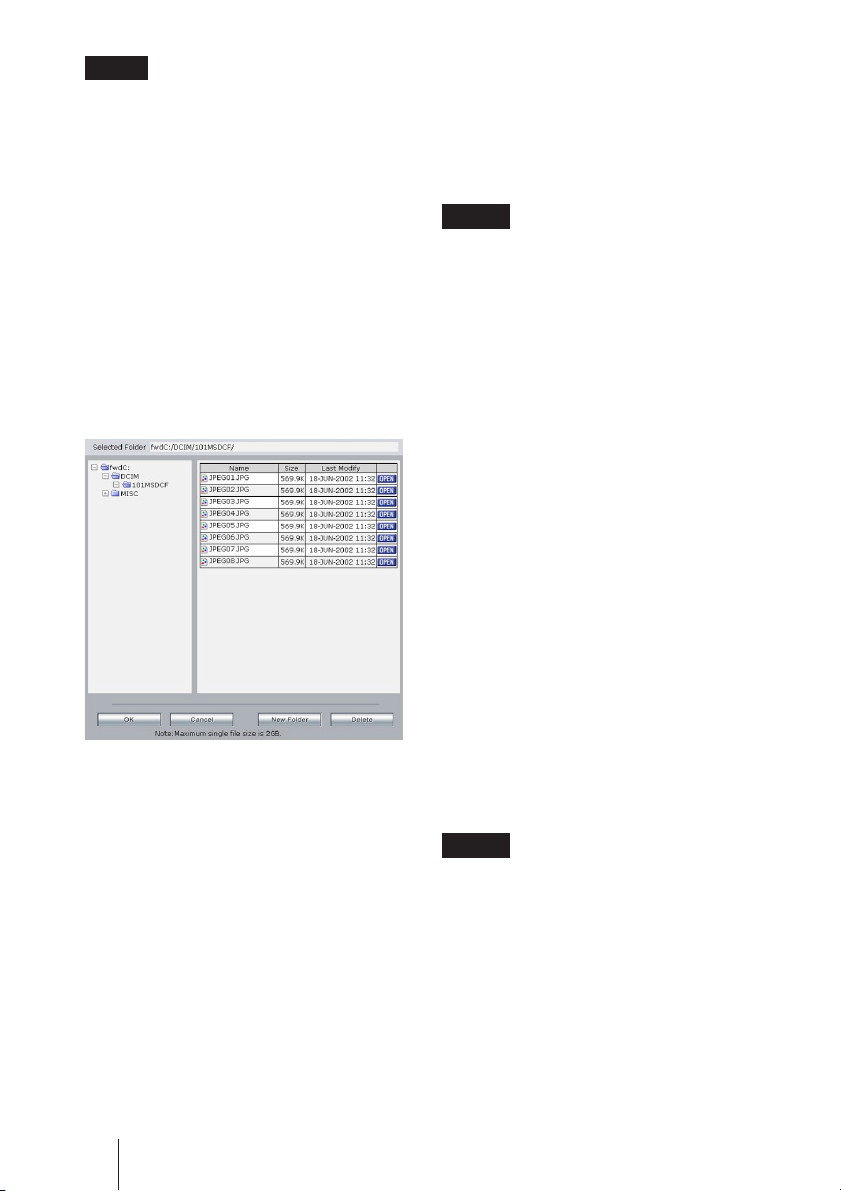
ご注意
フォルダー内に「 index.html」というファイ
ルが存在する場合、フォルダー内のファイ
ルまたはフォルダーは表示されません。
Folder name
本機のメモリーカードスロットに 挿 入したCF
(コンパクトフラッシュ)カードの保存場所を
指定します。テキストボックスにファイル また
はフォルダーの場所を入力するか、
「Browse」ボタンをクリックして 表 示され る
画面でファイルまたはフォルダーの場所を
指定します。
Delete
本機に挿入されて いるメモリーカードに
保存されたファイルまたはフォルダーを
削除します。
New Folder
本機に挿入されているメモリー カ ード内
に新規フォルダーを作成します。
Store
「Playfile/foldername」で指定したファイ
ル、またはフォルダー内の静止画・動画の
ダウンロードを開始します。
Scheduled Download
本機に挿入されているメモリーカードに静止
画・動画を Web/HTTPサーバーから定期
的にダウンロードする機能です。曜日、時
間、間隔を設定できます。
ご注意
•「ScheduledDownload」の開始時間は、
ディスプレイの電源が切れている時間に
設定してください 。ディスプレイの電源が
入っているときは、ファイル のダウンロード
よりもディスプレイへ の映像の表示が優先
されるた め、ダウンロードが正常に行われ
ません。
• ディスプレイの ON/OFFタイマー設定も
考慮してダウンロード開始時間を設定し
てください。
• ファイル のダウンロード中にディスプレイの
電源を切らないでください。ファイル の ダ
ウンロードが正常に行われません。
Auto Play
この項 目を「On 」に 設定すると、Player画
面の「PlaySettings」(18ページ)で「Auto
Play」が「On」に設定されていても、Web/
HTTPサーバーからのデータのダウンロード
が優先され、ダウンロード終了後に静止画・
動画の自動再生が再開されます。
ご注意
サーバーからダウンロードされ るコンテンツ の
ファイル ネームが すでに 本機のメモリーカー
ドスロットに 挿 入 され た C F( コン パ クトフラッ
シュ)カード内に保存されたファイル ネームと
同一の場合、必ず上書きされます。CF(コン
パクトフラッシュ)カードの容量が一杯になる
と、本機能はエラーになり新しいコンテンツ
の自動ダウンロードができなくなります 。
コンピューターで操作する
16
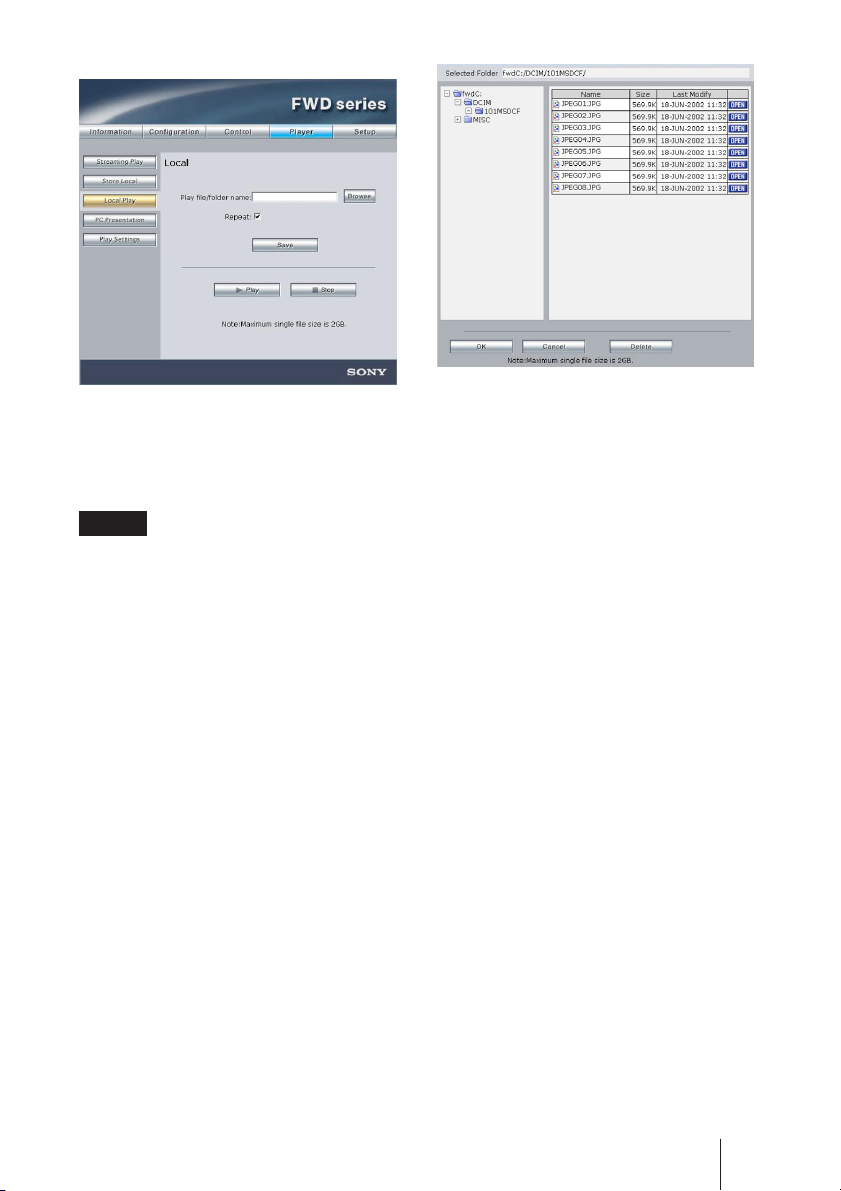
Local Play
本機のメモリーカードスロットに 挿 入したCF
(コンパクトフラッシュ)カードに保存されて
いる静止画・動画をディスプレイに表示させ
て再生するための設定を行います。
ご注意
LocalPlay で再生できるファイル数は最大
1000ファイルまでです。また、1ファイルの
最大容量は2GB になります。
Play file/folder name
本機のメモリーカードスロットに 挿 入され て い
るCF カードの静止画・動画の保存場所を指
定します。テキストボック スにファイル または
フォルダーの場所を入力するか、「Browse」
ボタンをクリックして表示される画面でファイ
ルまたはフォルダーの場所を指定します。
Delete
本機に挿入されて いるメモリーカードに
保存されたファイルまたはフォルダーを
削除します。
「Playfile/foldername」は、お買い上げ時
は「DCIM¥101MSDCF」フォルダーに 設 定
されています。
Repeat
静止画・動画を繰り返し再生するときに、こ
のチェックボックスをチェックします 。
Save
この画面の設定内容を保存します。
Play
「Playfile/foldername」で指定したファイル、
またはフォル ダー内の静止画・動画の再生を開
始します。
Stop
「Play」ボタンをクリックして 開 始した 静 止
画・動画の再生を停止します。
コンピューターで操作する
17
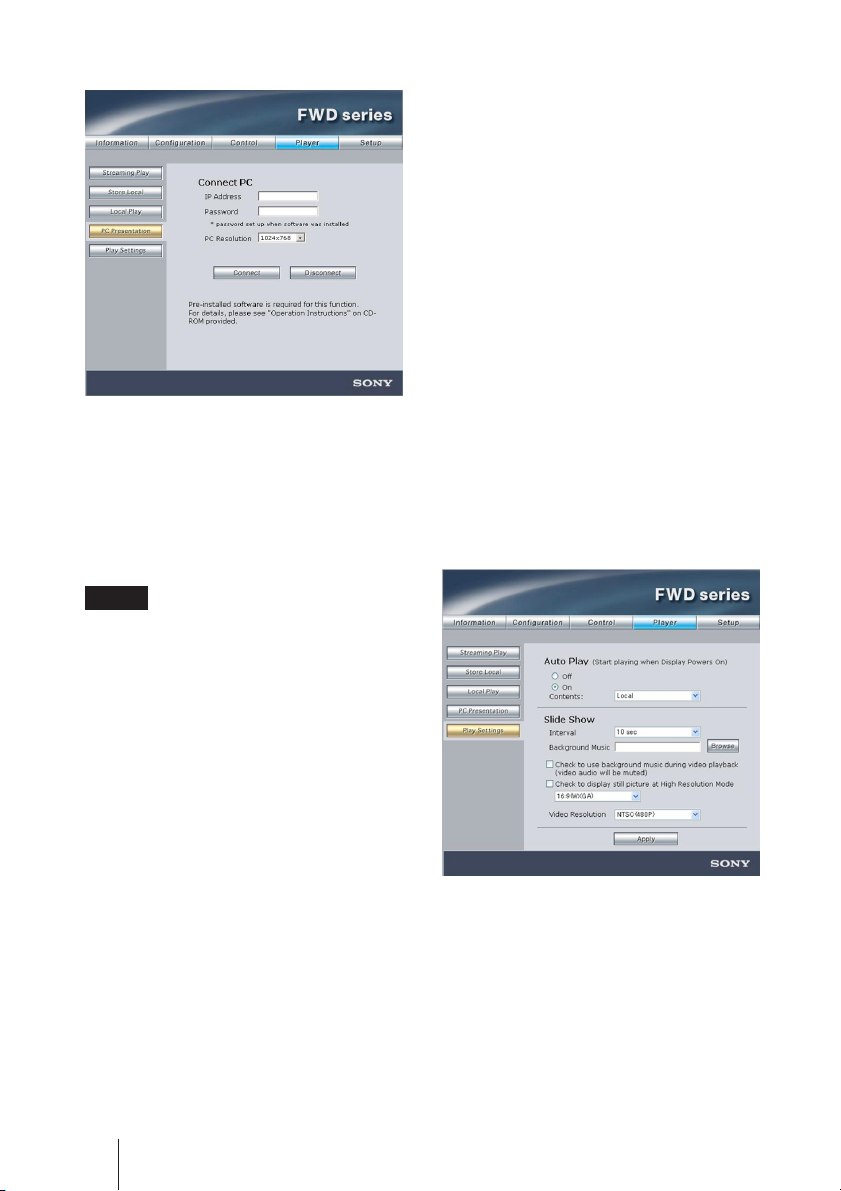
PC Presentation
本機のPCプレゼンテーション機能を開始ま
たは停止するための操作を行います。この
機能は、コンピューターのデスクトップ に 表
示されている内容を本機を取り付けている
ディスプレイに 表 示し、ディスプレイを外部
モニターとして使用する機能です。
ご注意
本機のPCプレゼンテーション機能を使用す
るためには、コンピューターに UltraVNCが
インストー ルされ て い る必 要 が ありま す 。
UltraVNCは、GNUGPLライセンスのフリー
ソフトウェアです。
PC Resolution
接続するコンピューターの解像度を選 択
します。
ここで選択された解像度が、コンピュー
ターの解像 度と異なっていると、画面の
サイズがディスプレイに正しく表示されま
せん。画面サイズが正しく表示されるよ
うに 解 像 度 を 選択してください 。
:
Connect
PCプレゼンテーション機能を開始します。
このボタンをクリックすると、指 定された I P
アドレスの コンピ ューターのデスクトップ画面
がディスプレイに表示されます。
Disconnect
PCプレゼンテーション機能を停止します。
Play Settings
Connect PC
本機のPCプレゼンテーション機能を使用す
るときに 選 択 します。この場合は、次の項
目も設 定します。
IP Address
コンピ ューターの I P アドレスを 入 力します。
IPアドレスは「xxx.xxx.xxx.xxx」(「xxx」
は最大3桁の数字)という形 式で入力し
ます。
Password
UltraVNC のインストー ル 時 に 設 定した
パスワードを 入 力します 。
コンピューターで操作する
18
:
:
静止画・動画の自動再生や、スライドショー
の設定を行います。
Auto Play
本機を取り付けたディスプレイの電源を入
れたときに、自動的に静止画・動画の再生
を開始するかどうかを指定します。ディスプ
レイのONタイマー機能と組み合わせること
で,スケジュール再生が可能です。
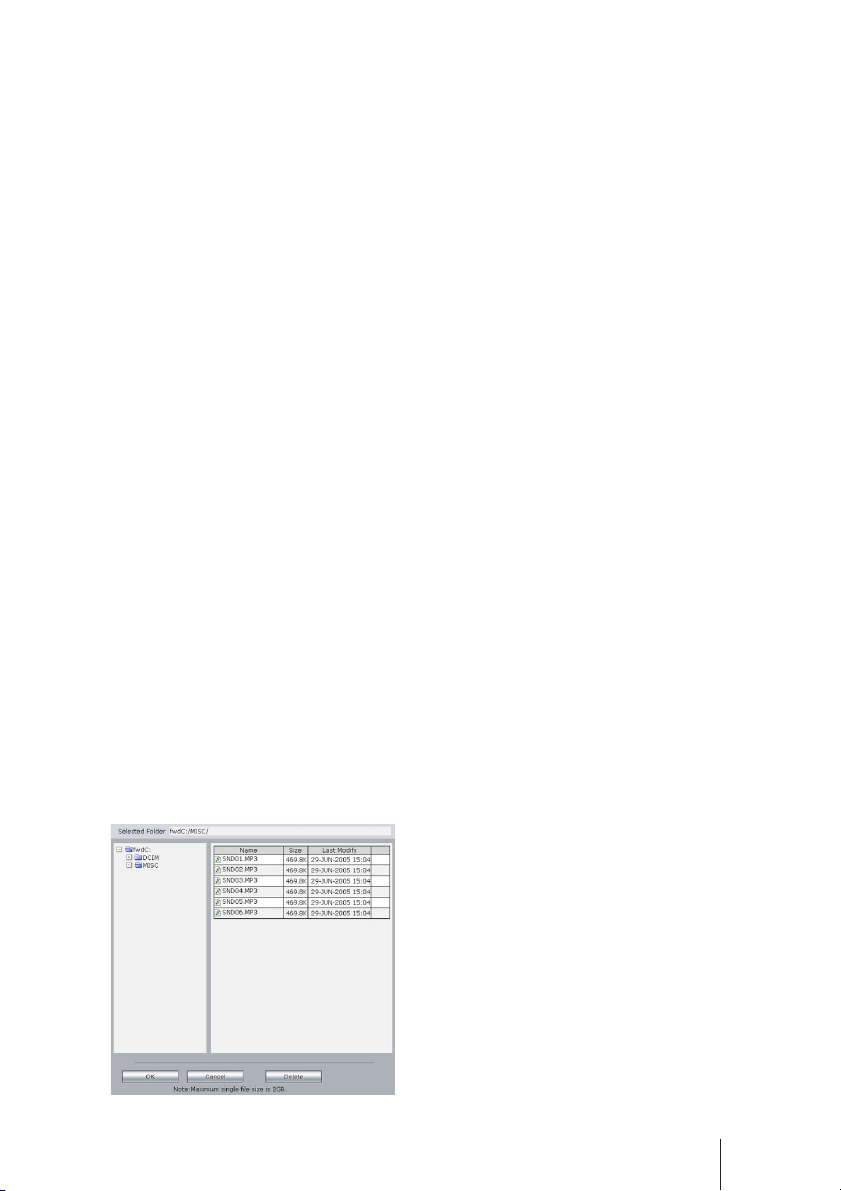
静止画・動画の自動再生を有効にするとき
は、「On」を選択し、「Contents」ドロップダ
ウンリストで「Streaming」(ネットワーク上 の
他のコンピューターの静止画・動画を自動
再生)または「Local」(本機のメモリーカー
ドスロットに 挿 入され ているC Fカード内の静
止画・動画を自動再生)のどちらかを選 択
します。お買い上げ時は「On」に設定され
ています。
Slide Show
スライドショーの再生方法に関する次の設定
項目があります。
Interval
次の静止画・動画に表示を切り換える
までの間 隔を指 定します。
Background Music
スライドショー再生時に 同時に再生する
BGMを指定します。BGMとして指定で
きるのは、本機のメモリーカードスロットに
挿入され ている CFカードに保存され て
いる音楽ファイル のみです。
ファイル 名 を 入 力 す るか、フォルダー名を
入力してから「Browse」ボタンをクリック
して表示される画面でファイルを指定し
ます。
:
:
Delete
本機に挿入され ているメモリーカードに保
存されたファイルまたはフォルダーを削除
します。
Check to use background music
during video playback (video
audio will be muted):
このチェックボックスをチェックすると、
スライドショーで再生されるファイルの中
に動画が含まれている場合に、その動
画の再生時もBGMが有効になり、動
画に含まれる音声は消音されます。
Check to display still pictures in
High Resolution Mode:
このチェックボックスをチェックすると、静
止画が高解像度(WXGAまたは XGA)
で表示されます。静止画といっしょに動
画がフォルダーに含まれている場合は、
静止画から動画に切り換わるとき(およ
び、動画から静止画に切り換わるとき)
に、解像度を切り換えるため に画面が数
秒間オフになります。
入力映像のアスペクト比を次 の中から
選択できます。
16:9(WXGA):
4:3(XGA):
AUTO:
16:9の映像を全画
面表示で見ること
ができます。
4:3の映像を 4:3の
ノー マ ル 画面で見
ることが できます。
自動判別します。
再生したい映像のアスペクト比 に 応じ て
使い分けてください。
静止画ファイルを再生する場合は、各
ファイル の アスペクト比を 統一することを
お勧めします。
コンピューターで操作する
19
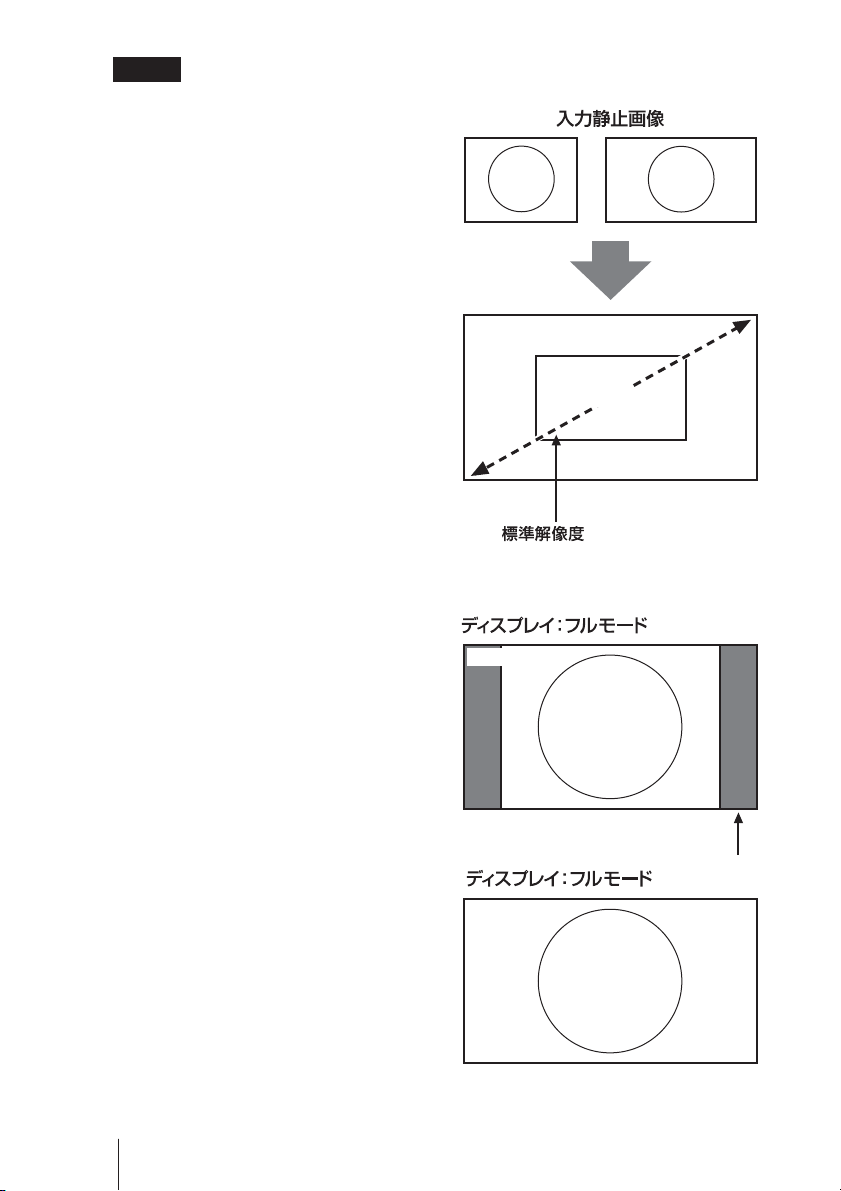
ご注意
。
• アスペクト比 が混在したファイルを再
生する場合、横に黒帯が表示された
り、画 像 の アスペクトが 横 長 に 表 示さ
れます。
• 16:9または4:3以外のアスペクト比を
持つ静止画を再生することもできます
が、上下左右に黒帯が表示されたり、
画像のアスペクトが 横 長 に 表 示され た
りします。
• 本機がディスプレイに装着されると、
ディスプレイの RGB モードが DTV
モードに設定されます。DTVモードに
なると自 動 的に オーバースキャンモー
ドに入るため、表示 画像の端に文字
などがあると切れ てしまいます。
FWD-40LX1/32LX1R/50PX2
ではオーバースキャンモードをディス
プレイのメニューで OFFにしてくださ
い。
Standard Resolution Mode
値):
480P
4:3
ディスプレイ
9
入力静止画像が標準解像度に変換され、
ディスプレイのアスペクト比に合わせて拡大
ディスプレイ
480P
16
(初期
16:9
コンピューターで操作する
20
9
4:3
16
ディスプレイ
9
16:9
16
入力静止画像は元のアス ペクト比どおりに
表示されます。
黒帯
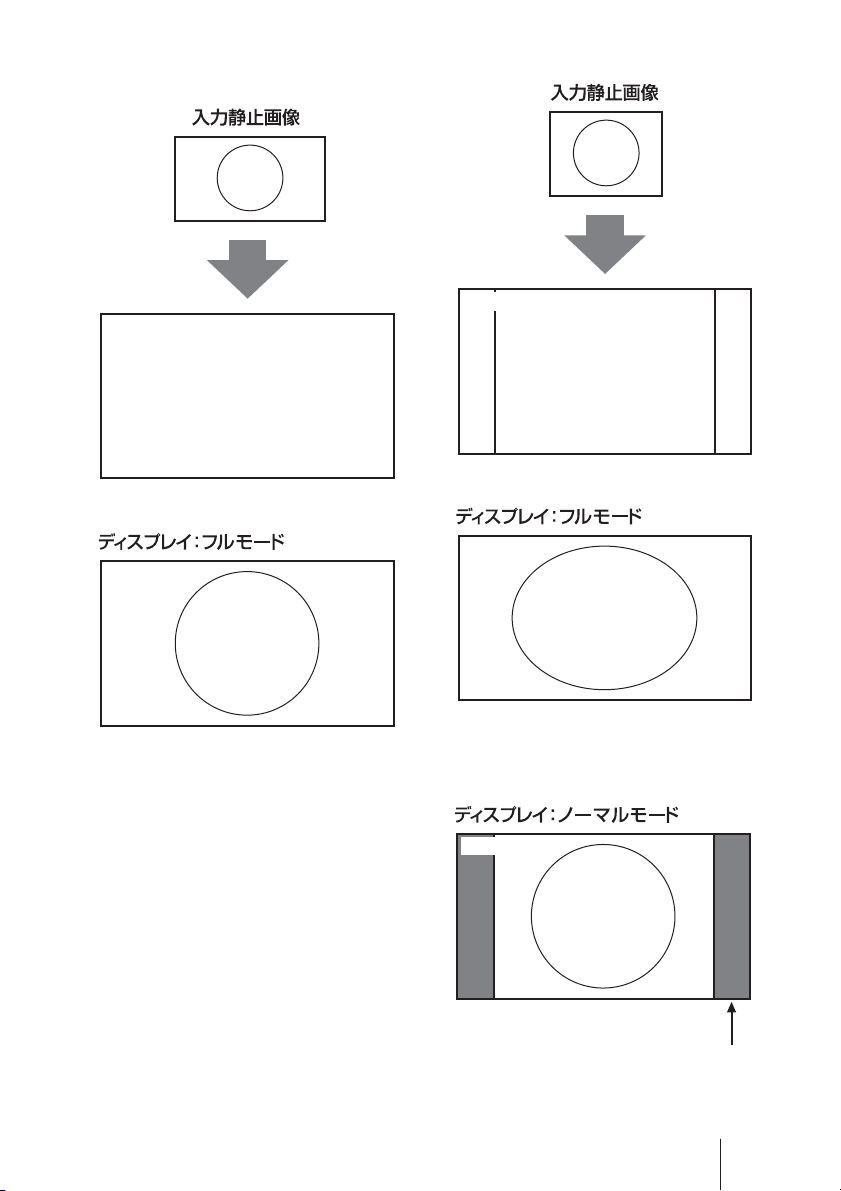
High Resolution Mode:16:9
(
ディスプレイ
WXGA
)
16:9
High Resolution Mode:4:3(XGA
4:3
ディスプレイ
)
9
WXGA
16
ディスプレイ
9
16:9
16
入力静止画像は元のアス ペクト比どおりに
表示されます。
9
XGA
16
ディスプレイ
9
4:3
16
入力静止画像は横長に表示されますが、
画面全体に表示されます。
ディスプレイ
9
4:3
16
入力静止画像は元のアス ペクト比どおりに
表示されます。
コンピューターで操作する
黒帯
21
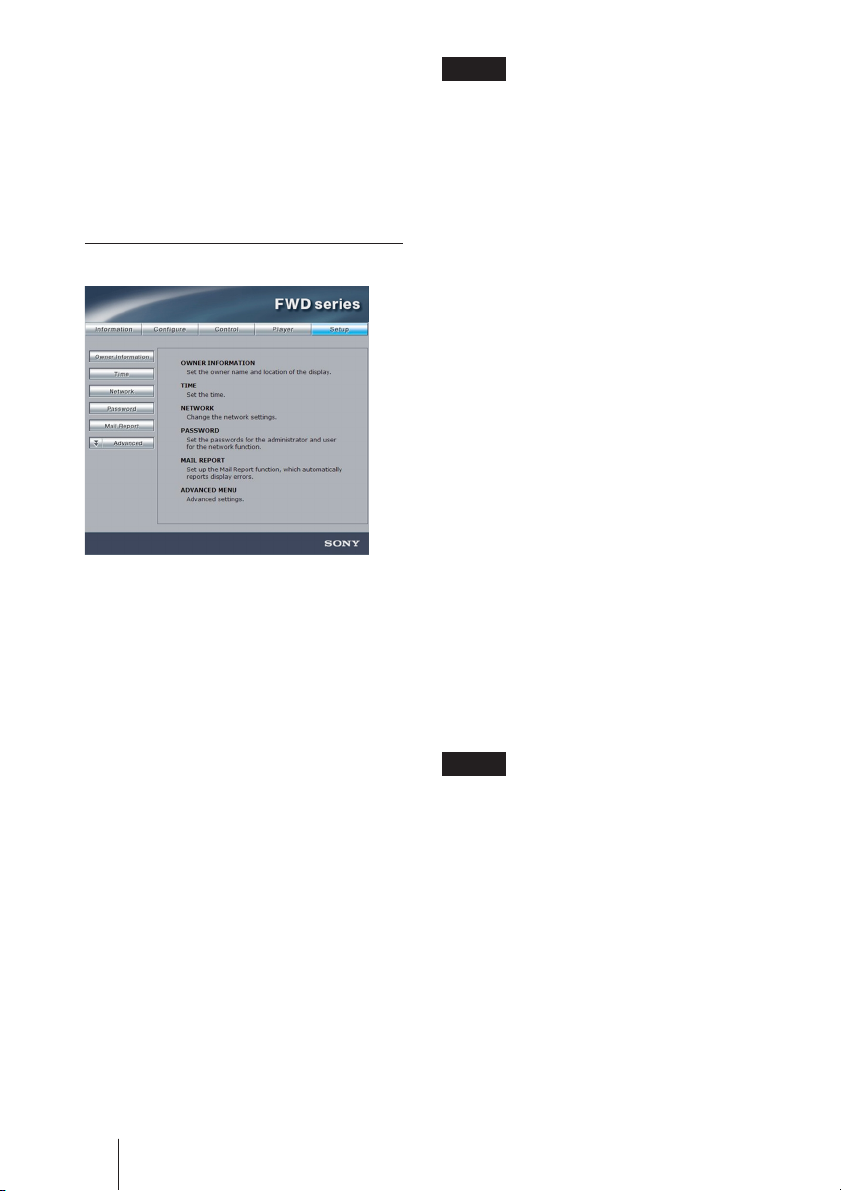
Video Resolution
再生する動画の解像度を、NTSC(480p)ま
たは PAL(576p)から選択します。
Apply
この画面の設定内容を保存します。
画面
Setup
ご注意
入力する文字列にスペースは使用しないで
ください。ファイル名が正しく表示されない
ことがあります 。
(メモ)
Memo
メモを 入 力し ておくことが できます。
Time
(時刻)
Time
時刻と曜日を入力します。
Network
NetworkPassword(ネットワ ーク パ スワ ー
ド)を設定するための画面が表示されます。
お買い上げ時は、次のように設定され て い
ます。
Name: root
Password: fw50ad
各画面で入力した情報、変更した設定など
は、各画面下方の「Apply」をクリックすると
反映されます。
特殊文字、日本語は使用できません。
Owner Information
(所有者)
Owner
所有者の情報を入力します。
Display Location
ディスプレイのLocation(設置場所)を入力
します。
コンピューターで操作する
22
(ディスプレイ設置場所)
Internet Protocol (TCP/IP)
ネットプロトコル)
「SpecifyanIPaddress(IPアドレスを手動で
設定する)」を選び、各数値を設定します。
「ObtainanIPaddress(DHCP)(IPアドレ ス
を自動的に設定する)」を選び、DHCP サー
バーからIPアドレスを自 動 取 得 す ることもでき
ます。この場合,本機を取り付けたディスプレ
イの 電 源 を 入 れ るた び に I P アドレスが 変 わ る
ことがあることに注 意し てください。
ご注意
本機は、ディスプレイコントロール 機能と静
止画・動画再生機能用に、それぞれ一意
のIPアドレ スが1つずつ必要です。ディスプ
レイコントロール機能用のIPアドレスは ,本
機を取り付 けたディスプレイのメニューから
も設定できます。詳しくは「ディスプレイコン
トロ ー ル機能用の IPアドレスを設定する」
(10ページ)をご 覧ください 。
Password
管理者、ユーザーそれぞれに名前とパス
ワードを 設定できます。管理者の名前は
「root」に固定されています。
(パスワード)
(インター
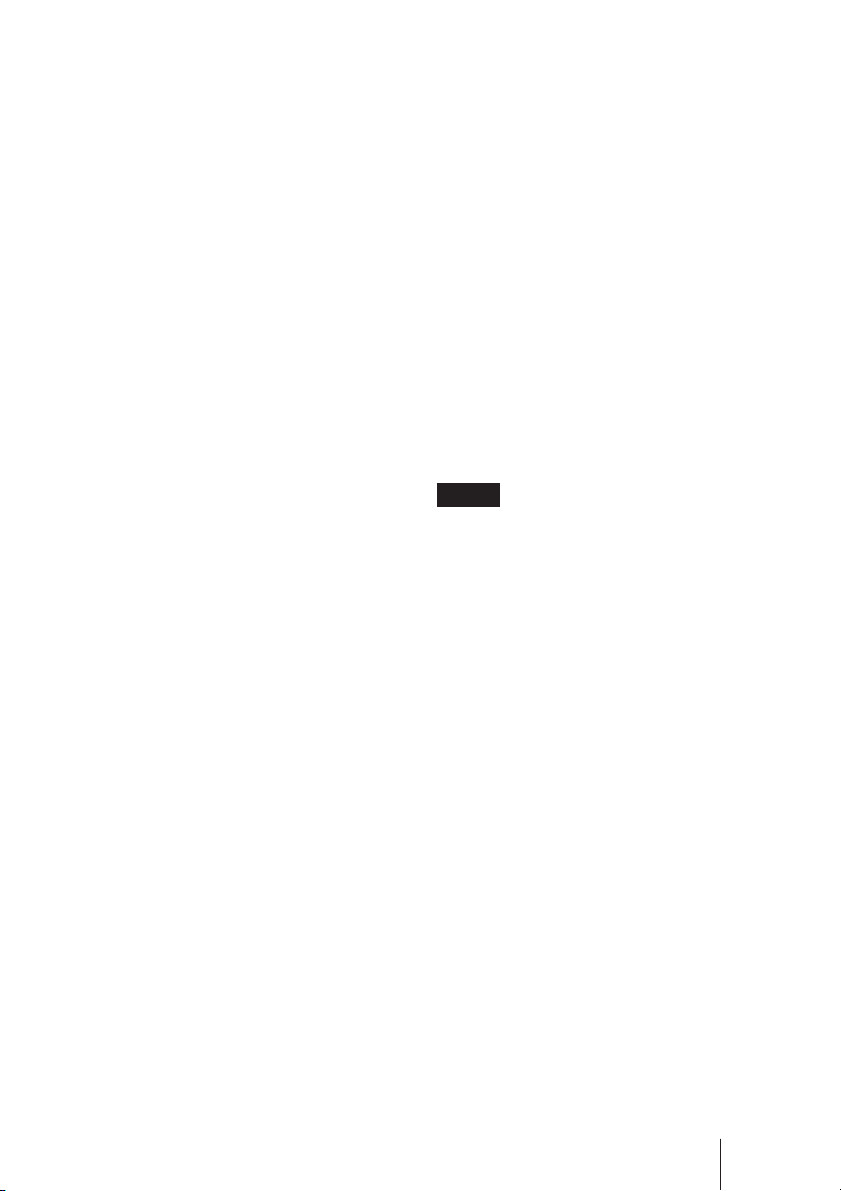
最大入力文字数は、それぞれ8文字です。
ユーザー名とパスワードを 設 定 すると、本機
のディスプレイコントロール 画 面を呼び出し
たときに、NetworkPassword(ネットワーク
パスワード)入力画面が表示されるようにな
ります 。ネットワーク上 の 安全のために、
ユーザー名とパスワードを設定して使 用 す
ることを 推 奨しま す 。
Mail Report
ディスプレイの機能にエラーが発生した 場
合、すぐにメールで通知します(エラー通
知)。ただし、Player のエラーは通知しませ
ん。
Address
各テキストボックスに 送 信先のメールアドレ
スを 入 力します。同 時 に4か 所に送 信でき
ます。各アドレスの最大入力文字数は64文
字です。
Mail Account
Mail Address
割り当 てられ たメールアドレ スを 入力し
ます。
最大入力文字数は64 文字です。
Outgoing Mail Server (SMTP)
信メールサーバー):
メー ル サ ーバーのアドレスを設 定します。
最大入力文字数は64 文字です。
(メールレポートの設定)
(送信先)
(メールアカウント)
(メールアドレス):
(送
Requires the use of POP
Authentication before Send
e-mail (POP before SMTP)
(メール送信に
SMTPサーバーに接続する際に POP
認証を行う必要がある場合、チェック
ボックスをチェックしてください。
認証が必要):
POP
Ingoing Mail Server (POP3)
メールサーバー):
「POPbeforeSMTP」でのPOP認証に
使用するPOP3サーバーのアドレスを入
力します。
Account Name
メールアカウントを入力します。
Password
メール パ スワードを 入 力します。
Send Test Mail
指定したアドレ スに メー ル が 送 信されるか
どうか 、テ ストメー ル を 送 信することがで
きます。チェックボックスをチェックし て
「Apply」をクリックすると送 信されます。
ご注意
以下の項目が設定されてい ないか 、設定
が正しくない場合には、エラーメッセージが
表示され、テストメールは送信できません。
• 送信先のアドレ ス
• メー ル アカウントの メールアドレ スと送 信
メール サーバー(SMTP)
Advanced
ネットワーク上で各 種アプリケーションを 利 用
可能にする高度な設定を行います。ご利用
のアプリケーションの設定要求とあわせてご
確認ください 。
(高度な設定)
(アカウント名):
(パスワード):
(テストメール送信):
(受信
Advertisement
ネットワーク上でのAdvertisement、
Broadcastの設定を行います。
コンピューターで操作する
23
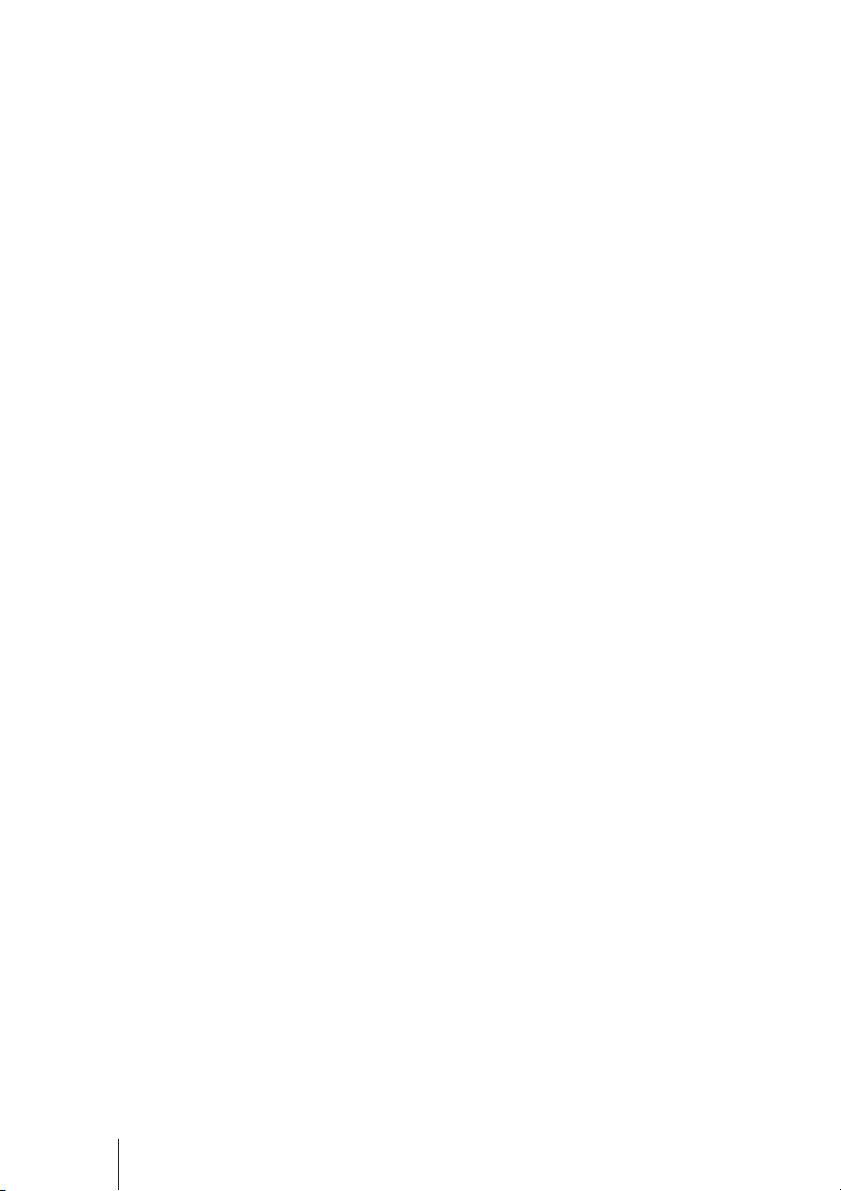
ID Talk
IDTalk の設定を行います。IDTalkとは、
ネットワーク経由で本機を取り付けたディス
プレイを操作するためのプロトコルです。ID
Talkによって、色温度やガンマなどさまざ
まな調整や設定ができるようになります。
使用可能なIDTalkコマンドについて詳しく
はサービスセンターにお問い合わせくださ
い。
SNMP
本機はSNMPに対応したネットワーク機器
です。標準 MIB-IIの 他 に 、ソニ ー の
EnterpriseMIBに対応しています。この 画
面では、SNMP( Simple Network
ManagementProtocol)に関する設定を
行います。
使用可能なSNMPコマンドについて詳しく
はサービスセンターにお問い合わせくださ
い。
本機を初期化するには
Setup画面で入力した設定値を初期化する
には、細 い棒状のもので本機前面パネル
のRESETボタン(5ページ)を3秒以上押し
たままにしてください。す べての入力情報
が消去されます。
コンピューターで操作する
24
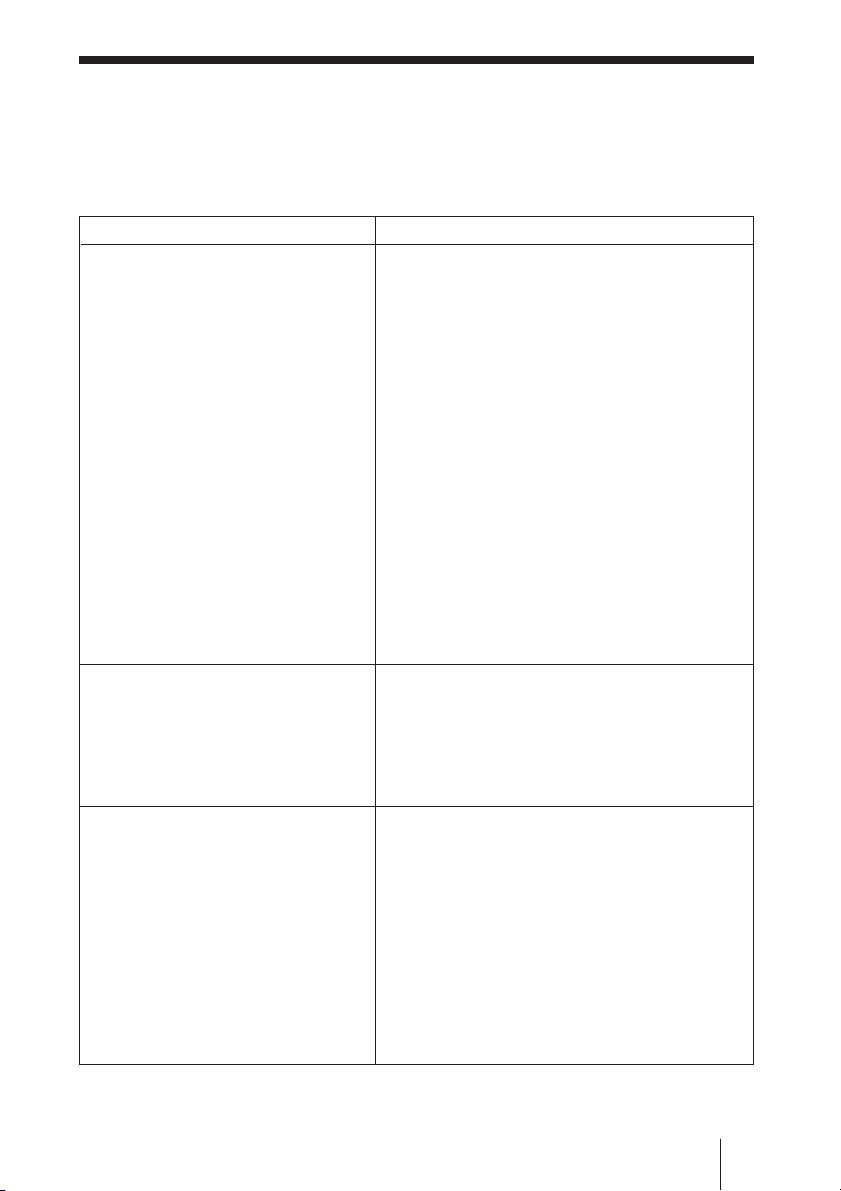
トラブル時の対処
サービス窓口にご相談になる前に下記の項目をもう一 度 チェックしてみてください 。それ で
も具合の悪いときは、ソニーのサービス窓口にご相談ください 。
症状 原因/対処
ネットワ ークに 接 続 で きな い 。
・本機がディスプレイに正しく取り付 けられ ていない。
t 本機を奥までしっかり差し 込 み、固定ネジを締
めてください。
・ネットワ ーク端 子 に ケ ー ブ ル が 正しく接続されて いな
い。
t ケーブルを奥までしっかり差し込んでください 。
・ネットワ ークの 設 定 が 正 しくない。
t コンピ ューターの Web ブラウザーから操作して
いる場合、コンピューターのネットワーク設 定を
確認してください。
本機のRESETボタンを3秒以上押したままにし
て初期設定状態に戻し、あらためて設定しなお
してください。
・ケーブ ルの種類が適切でない。
t ストレートケーブ ル またはクロスケ ー ブ ル を ネット
ワーク環 境に 合 わせてご使用ください。
メディアが認識されない。
メディアに保 存したファイルが 再 生でき
ない。
・メディアが壊れている。
t 新し い メディアに交換して確認してください 。
・適合不可能なメディアである。
t 他メーカーのメディアに交換して 確認してくださ
い。
・ファイル形式が適応外である。
t 条件に合うファイル形式に変換し直してくださ
い。
・ファイル数が1000を超えている
t ファイル 数を 1000以下に減らしてください。
・1ファイルが2GBを超えている。
t 2GB 以下に抑えてください。
・メディアが壊れている。
t 新し い メディアに交換して確認してください 。
トラブル時の対処
25
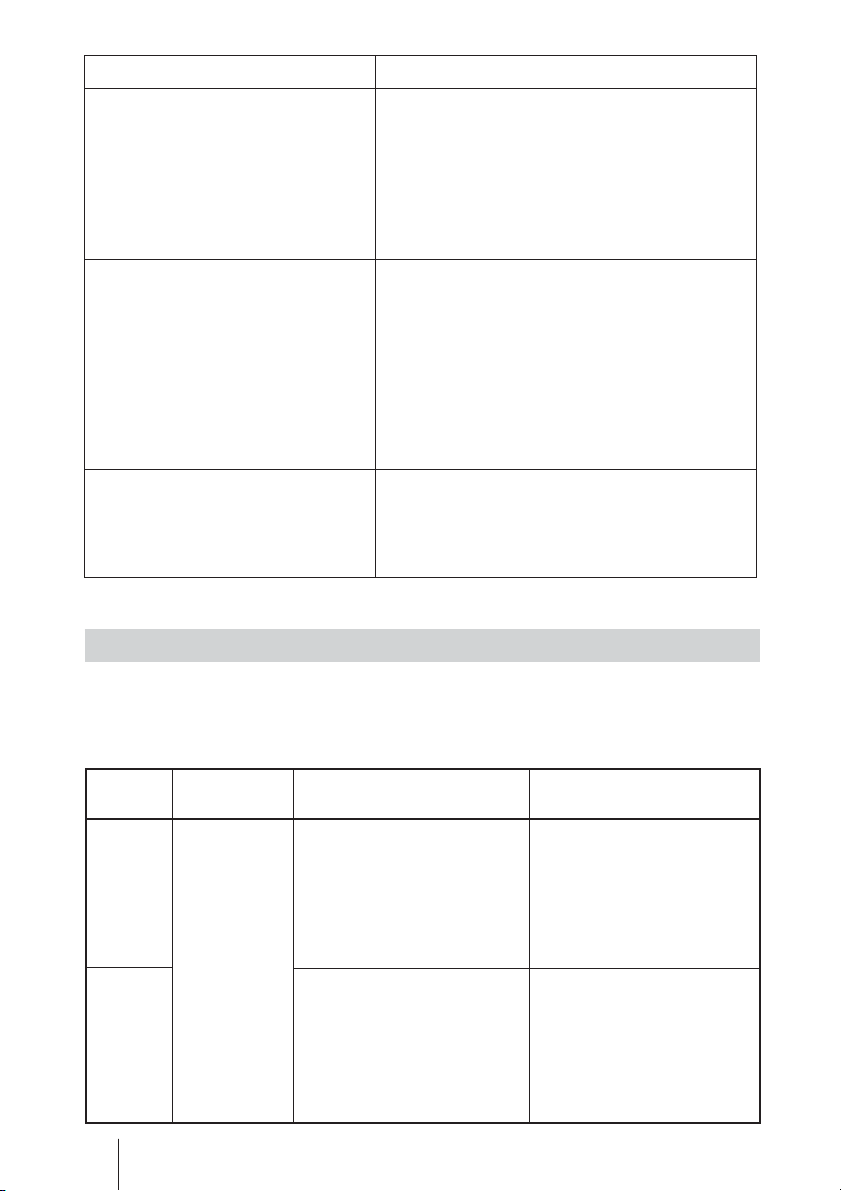
症状 原因/対処
サーバーからローカルストレージにファイ
ルを保存できない。
ストリーミング再生ができない。
ディスプレイコントロール 画面( 本機の
GUIが表示されるWeb画面)が表示さ
れない。
・メディアが本機に挿入されていない。
t メディアを挿入してください。
・メディアが壊れている。
t 新し い メディアに交換して確認してください 。
・ネットワ ーク環 境 に問題がある。
t 設定を確認してください。
・ネットワ ーク環 境 に問題がある。
t 設定を確認してください。
t ネットワ ー クトラフィックが 混 雑している可能性が
あります。最 適 に なるよう設 定を変 更し てくださ
い。
・ファイル形式が適応外である。
t 条件に合うファイル形式に変換し直してくださ
い。
・ブラウザーでWebページの更新を行ってください。
・IPアドレ スが 正し い か 確 認してください。
・ブラウザーは InternetExplorer6.0 以上を使用して
ください。
エラーコード一覧
本機の使用中に何らかのエラーが発生したときは、Information 画面(12 ページ)にエラー
コードが表示され、そのエラーに関する情報が表示されます。
エラーコードが意味する内容と、対処方法は以下のようになります。
エラー番 号
(Hex )
0x10
0x11
エラー発 生動作
StreamingPlay
エラー内 容
指定されたファイル/フォルダ ー
が存在しない。
または 、指定されたフォルダー
が、index.htmlを含むフォルダー
である。
本機では再生できない拡張子を
持つファイルが指定された。
再生できるファイルの拡張子
(大文字/小文字の区別なし)
動画:mpg、m2v、mpeg
静止画:gif、png、bmp、jpe、
jpg、jpeg
対処
指定したアドレ スに ファイル /
フォルダ ー があるか確認してく
ださい。
または 、index.htmlを含まない
フォルダ ー にコンテンツファイル
を移動して、そのフォルダーを
指定してください。
指定したファイルの拡張子を確
認してください 。
トラブル時の対処
26
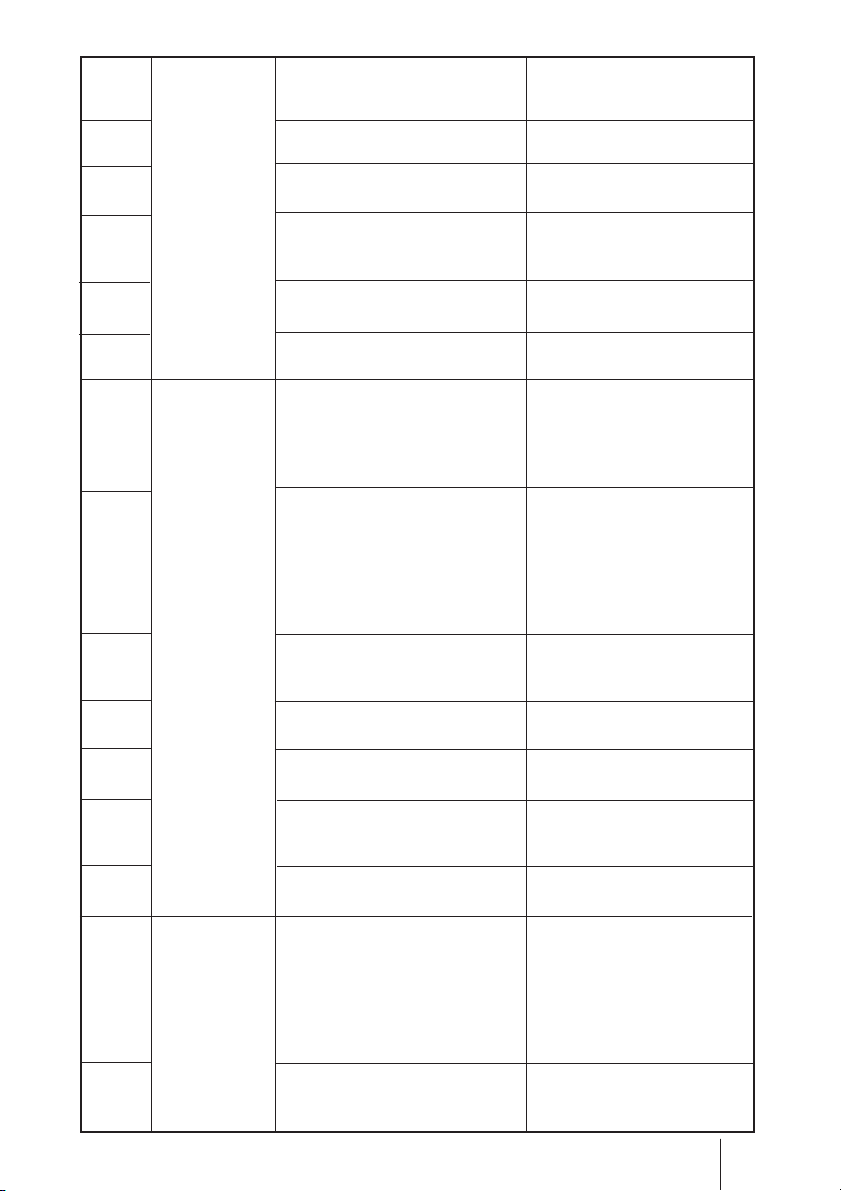
0x12
0x13
0x14
0x15
0x16
0x20
0x30
0x31
0x32
0x33
0x34
0x35
0x40
0x50
0x51
StreamingPlay
LocalPlay
StoreLocal
指定されたフォルダーの中に再生
できるファイルがない。
再生できないフォーマットのファイ
ルが指定され た。
指定された(フォルダー内 の)
ファイル が 壊 れ て い る。
指定された(フォルダー内 の)
MPEGファイルが MPEG1ファイ
ルである。
ネットワ ークエラ ー が発生した。
再生中にPlayer のエラーが発生
した。
指定されたファイル/フォルダ ー
が存在しない。
本機では再生できない拡張子を
持つファイルが指定された。
再生できるファイルの拡張子
(大文字/小文字の区別なし)
動画:mpg、m2v、mpeg
静止画:gif、png、bmp、jpe、jpg、
jpeg
指定されたフォルダーの中に再生
できるファイルがない。
再生できないフォーマットのファイ
ルが指定され た。
指定された(フォルダー内 の)
ファイル が 壊 れ て い る。
指定された(フォルダー内 の)
MPEGファイルが MPEG1ファイ
ルである。
再生中にPlayer のエラーが発生
した。
指定されたファイル/フォルダ ー
が、指定され たサーバ ーに存在し
ない。
または 、指定されたフォルダー
が、index.htmlを含むフォルダー
である。
指定されたサーバーのフォ ル ダー
の中にダウンロードできるファイル
がない。
フォルダー内に正しい拡張子の
ファイル が ある か 確 認し てくださ
い。
ファイル を 確 認し てください。
ファイル を 確 認し てください。
ファイル を 確 認し てください。
ネットワ ーク環 境 を 確 認 し てくだ
さい。
サービス窓口にお問い合わせく
ださい。
CFカードが挿入され ているか
確認してください。
または 、指定したアドレ スに ファ
イル / フォ ル ダ ーがあるか確認
してください。
指定したファイルの拡張子を確
認してください 。
フォルダー内に正しい拡張子の
ファイル が ある事を確認してくだ
さい。
ファイル を 確 認し てください。
ファイル を 確 認し てください。
ファイル を 確 認し てください。
サービス窓口にお問い合わせく
ださい。
指定したアドレ スに ファイル /
フォルダ ー があるか確認してく
ださい。
index.htmlを含まないフォル
ダーにコンテンツファイルを移動
して、そのフォルダーを指定し
てください。
フォルダー内に正しい拡張子の
ファイル が あることを 確 認し てく
ださい。
トラブル時の対処
27
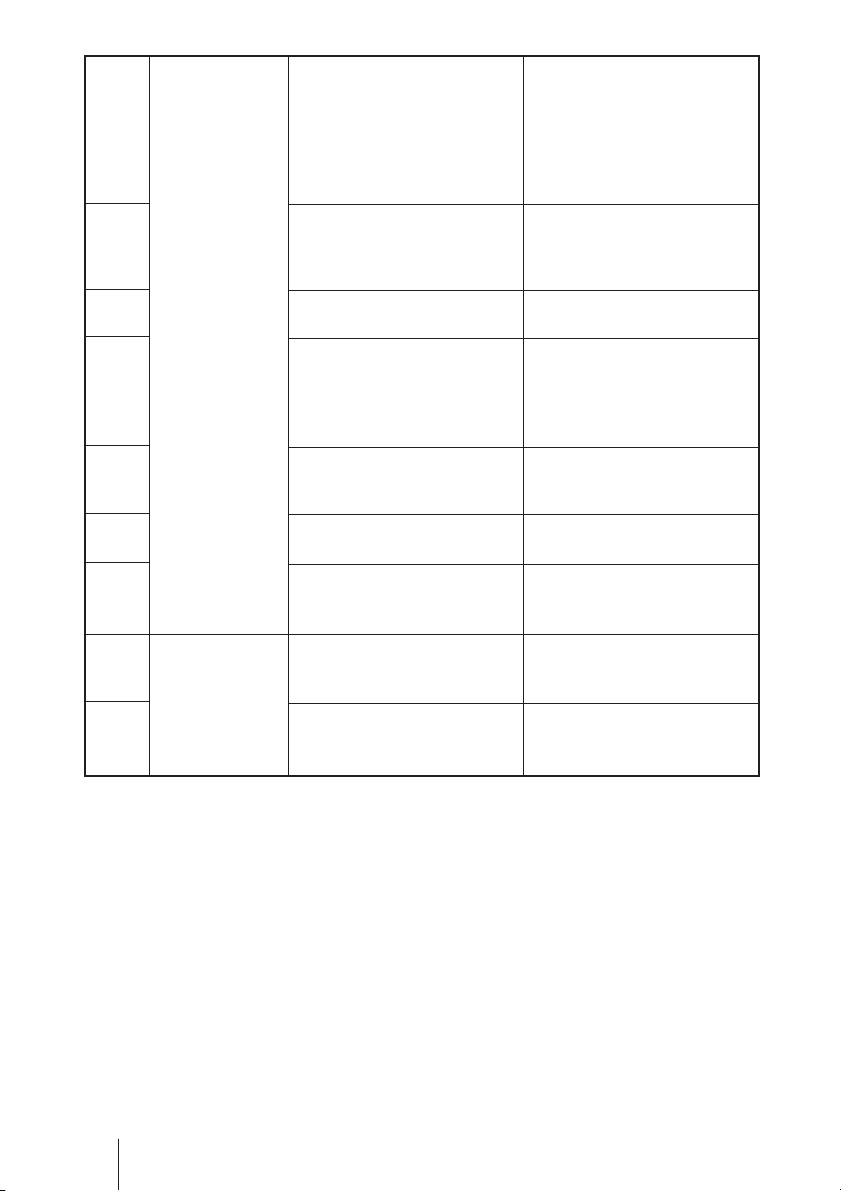
0x52
0x53
0x54
0x55
0x56
0x57
0x58
0x70
0x71
StoreLocal
PCpresentation
本機では再生できない拡張子
を持つファイルが指定された。
再生できるファイルの拡張子
(大文字/小文字の区別なし)
動画:mpg、m2v、mpeg
静止画:gif、png、bmp、jpe、
jpg、jpeg
指定されたフォルダーが CF
カード内に存在しない。
ネットワ ークエラ ー が発生した。
CFカードの容量が足りない。
削除を指定したファイル/フォ
ルダーが存在しない。
削除を指定したファイルが使用
中である。
新規フォルダーを作成するため
に指定したパスが不正である。
接続中にエラーが発生した。
(サーバーが存在しない、ネット
ワークが繋がらないなど。)
ユーザー名、パスワードが無効
で、認証に失敗した。
指定したファイルの拡張子を確
認してください 。
CFカードが挿入され ているか確
認してください 。
または 、CFカード内のフォル
ダーを確認し てください。
ネットワ ーク環 境 を 確 認 し てくだ
さい。
CFカードの残り容 量を確 認し て
ください。
または 、CFカード内のファイル
/フォルダーを削除してくださ
い。
指定したファイル/フォルダー
がCFカード内に存在するかを
確認してください。
指定したファイルを削除する前
に再生を停止してください。
存在していない親フォルダーを
指定した場合に発生します 。親
フォルダ ーを確 認し てください。
サーバーが起 動している事、
ネットワ ーク環 境 が正常であるこ
とを 確 認し てください。
ユーザー名、パスワードがサー
バーに設定された値であること
を確認してください 。
トラブル時の対処
28
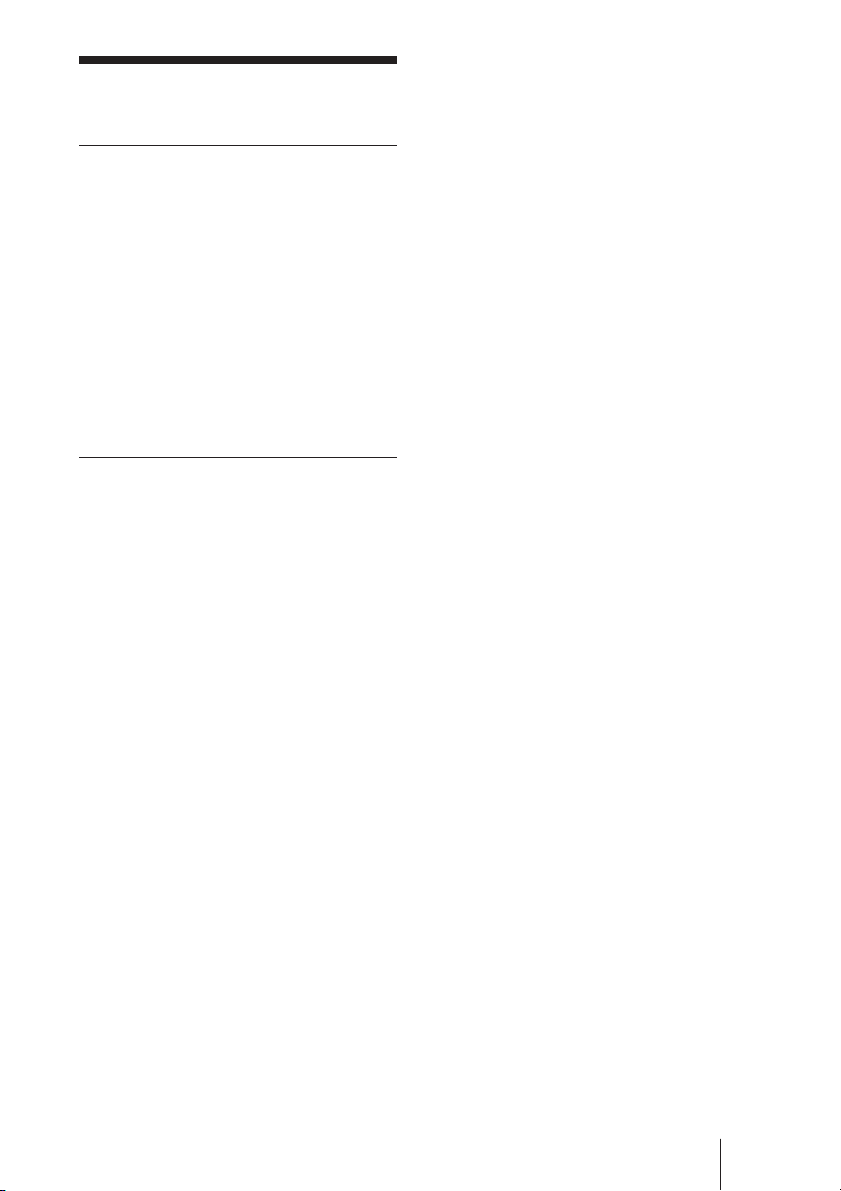
仕様
入/出力
Network
メモリーカードスロット CFTypeⅡ
USB TypeA
10BASE-T/
100BASE-TX(ネッ
トワークの使 用 環 境
により、接続速度に
差が生じることが あ
ります 。)
その他
最大外形寸法 135× 32× 95mm
(幅/高さ/奥行き)
質量 約300g
消費電力 約10W
動作温度 0〜35℃(本機を
装着したディスプレ
イの 環境)
保存温度 −10 〜+40℃
LED Link(緑)/Act
(オレンジ)
ケーブル長 100m以内(カテ
ゴリー 5 )
本機の仕様および外観は改良のため予告
なく変更 することがあります が 、ご 了承くだ
さい。
仕様
29
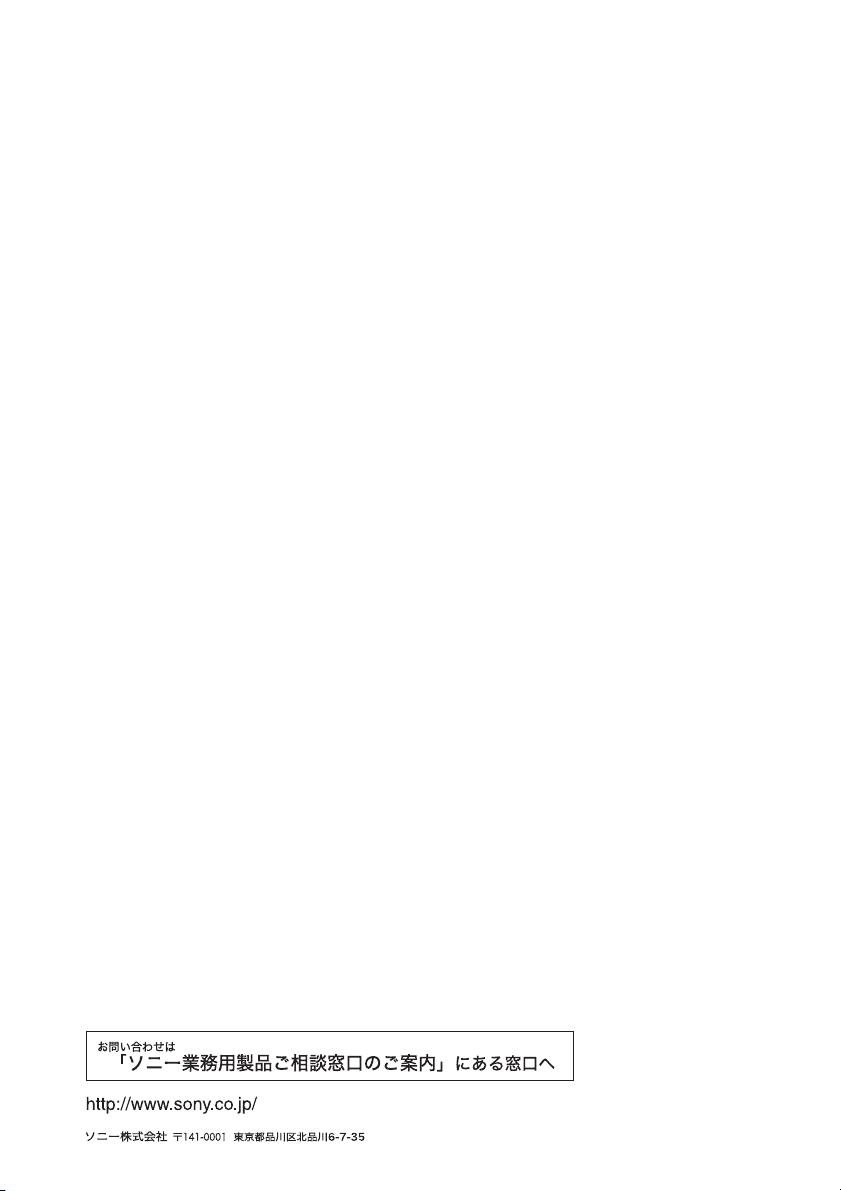
